Cum să configurați setările W3 Total Cache pentru site-ul dvs. WordPress
Publicat: 2020-08-24Cu peste 1 milion de instalări active, W3 Total Cache este unul dintre cele mai populare pluginuri de cache și optimizare din depozitul WordPress. Spre deosebire de alte plugin-uri de optimizare WordPress care oferă o interfață relativ mai simplă și simplificată, W3 Total Cache oferă control complet asupra configurației de cache a site-ului dvs. WordPress.
Granularitatea setărilor W3TC îl face un plugin ideal pentru utilizatorii avansați și dezvoltatorii care doresc control suprem asupra site-urilor lor WordPress. În acest articol, vom arunca o privire în profunzime asupra setărilor W3 Total Cache și vă vom oferi configurația recomandată pentru a crește performanța site-ului dvs. WordPress.
Dacă sunteți utilizator Kinsta, nu va trebui să configurați anumite setări în W3 Total Cache, deoarece stiva noastră de găzduire are deja multe optimizări încorporate. De exemplu, stocarea în cache a paginilor la nivel de server prin NGINX este activată implicit pe toate site-urile Kinsta. , deci nu va trebui să-l activați în W3 Total Cache. Dacă configurați W3TC pe un site găzduit de Kinsta, acordați o atenție suplimentară instrucțiunilor de configurare de mai jos. Ne vom asigura că vă vom anunța dacă o anumită setare nu este necesară sau compatibilă cu Kinsta.
Cum se instalează W3 Total Cache
Dacă nu aveți W3 Total Cache instalat pe site-ul dvs., îl puteți instala chiar în tabloul de bord WordPress. Doar căutați „W3 Total Cache” pe pagina „Adăugați pluginuri” și instalați-l.
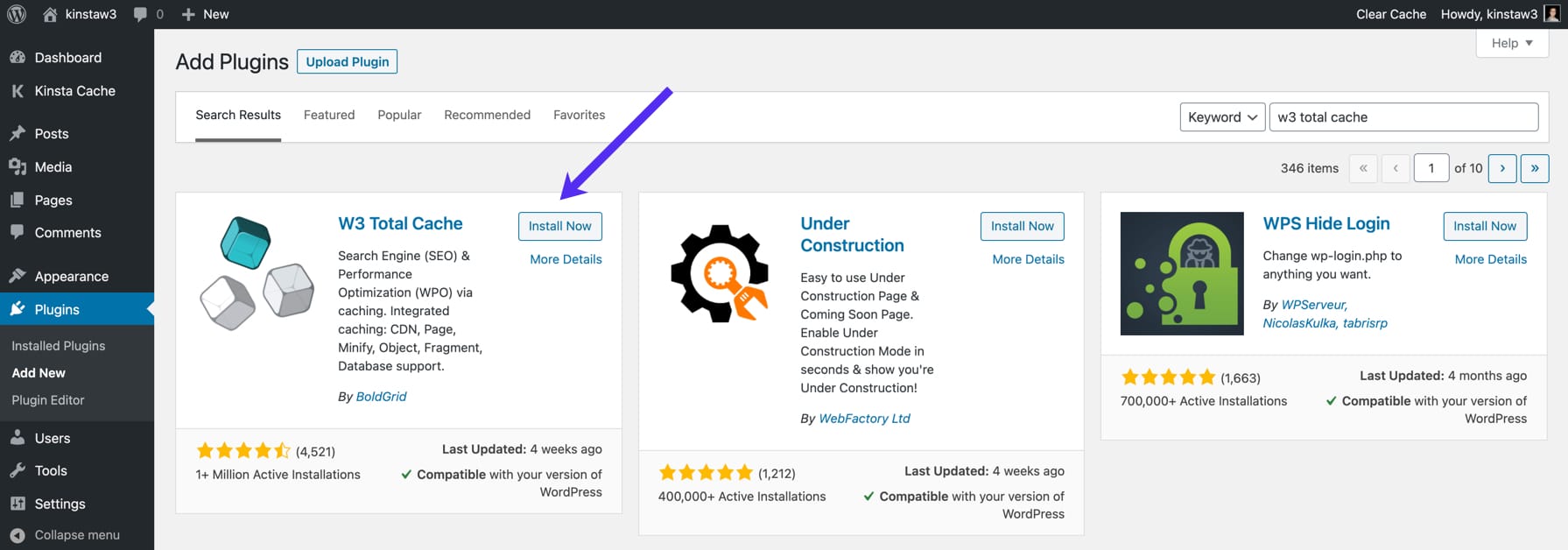
Există și o versiune Pro a W3 Total Cache, care poate fi achiziționată de pe site-ul BoldGrid. Versiunea Pro vine cu câteva funcții suplimentare, cum ar fi memorarea în cache REST API, stocarea în cache Google Maps și extensii suplimentare. În acest articol, vom folosi versiunea gratuită din depozitul de pluginuri WordPress.
Unde sunt stocate setările W3 Total Cache?
După instalarea W3 Total Cache, veți vedea o filă „Performanță” în bara laterală a tabloului de bord WordPress. Făcând clic pe fila „Performanță” va dezvălui o varietate de submeniuri, cum ar fi „Setări generale”, „Cache pagini”, „Minify” și multe altele.
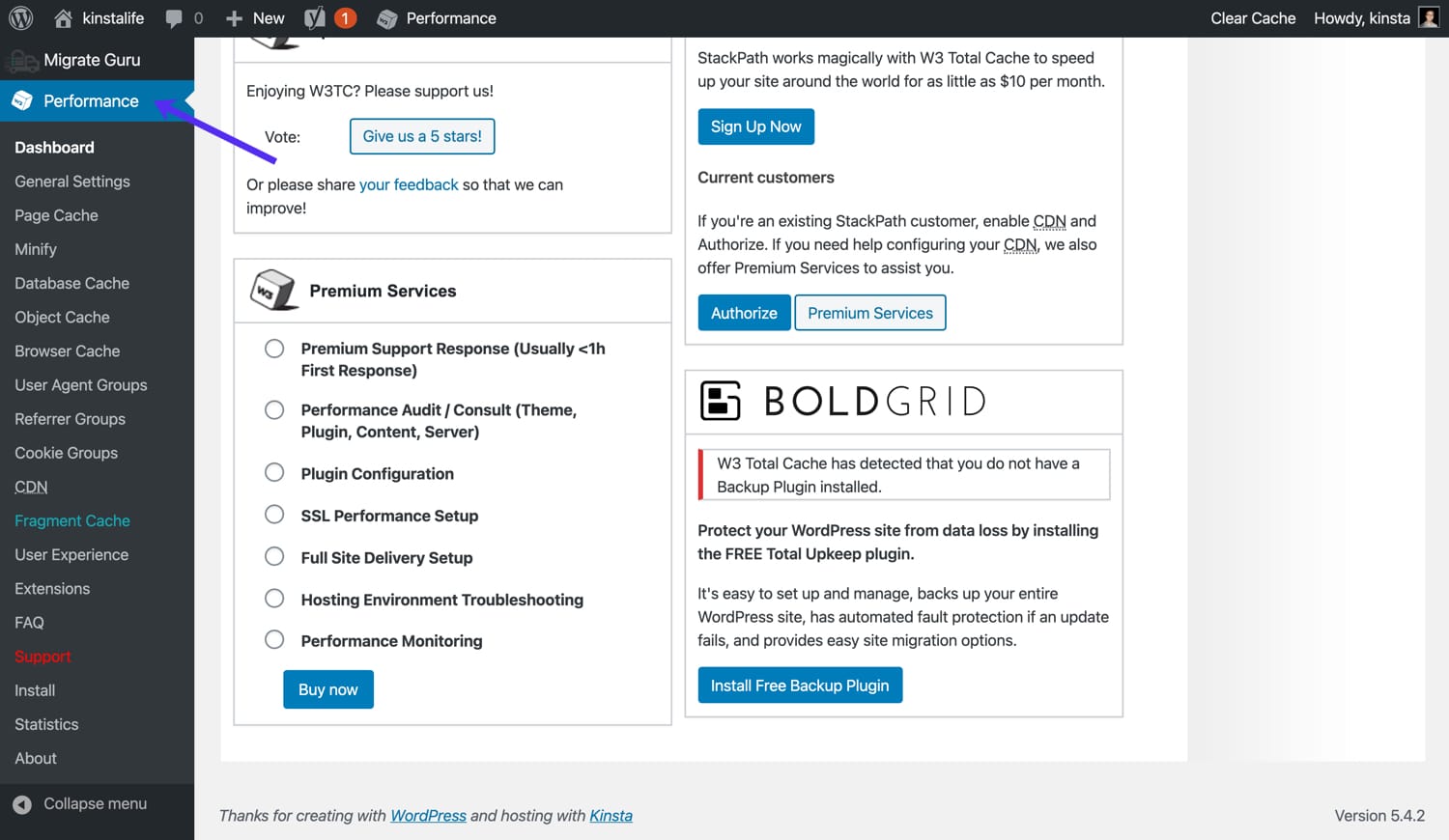
De asemenea, puteți accesa setările W3 Total Cache folosind fila „Performanță” din bara de instrumente de administrare WordPress.
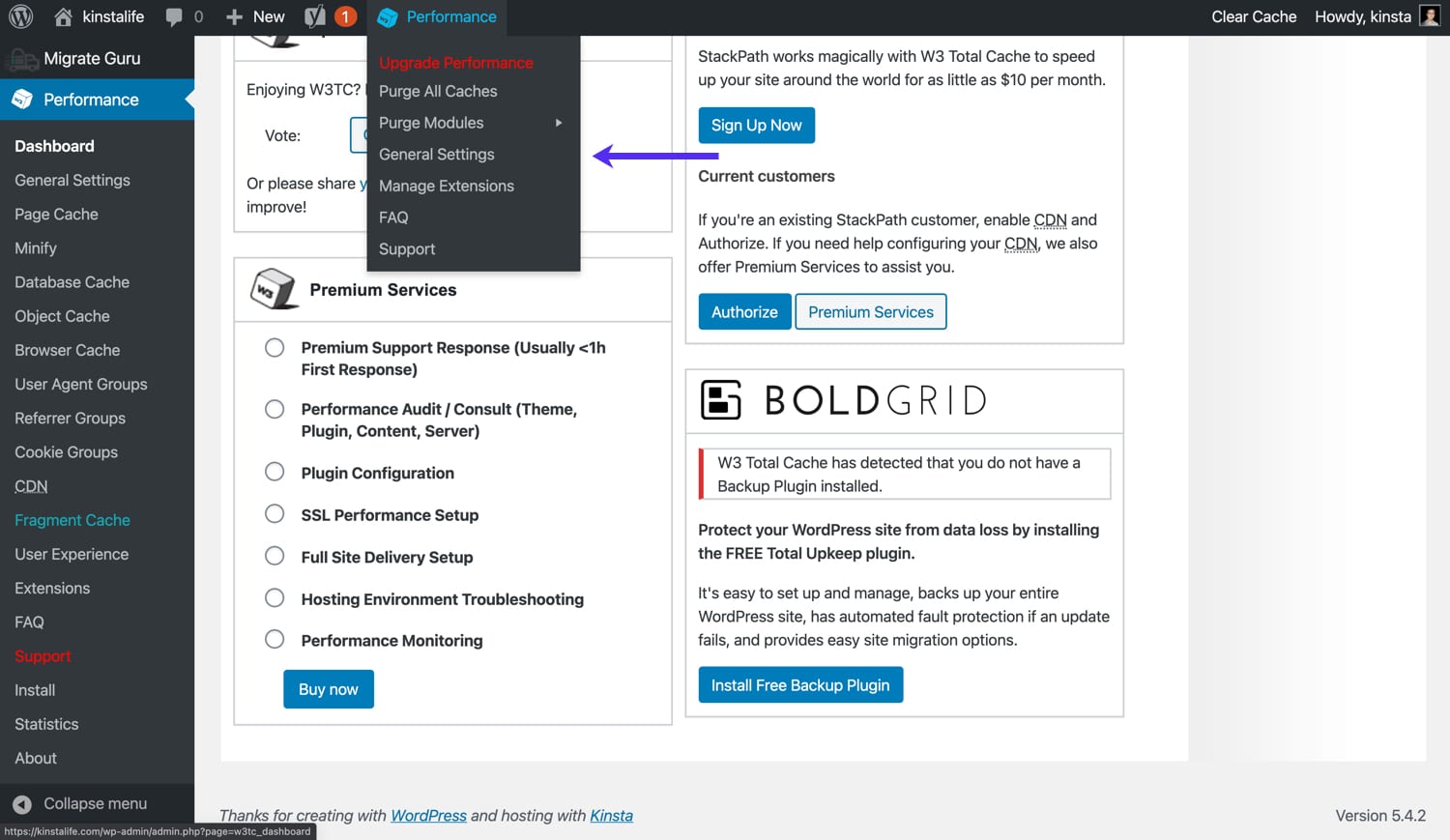
Cum să ștergeți memoria cache totală W3
Înainte de a trece la modul de configurare a W3 Total Cache, haideți să trecem rapid peste cum să vă curățați sau să ștergeți memoria cache. Dacă treceți cu mouse-ul peste fila „Performanță” din bara de instrumente de administrare, veți vedea două opțiuni de curățare.
- Purge All Caches – șterge toate cache-urile deodată.
- Purge Modules – curățați un cache individual (de exemplu, active minificate, cache de pagină, cache de obiecte etc.).
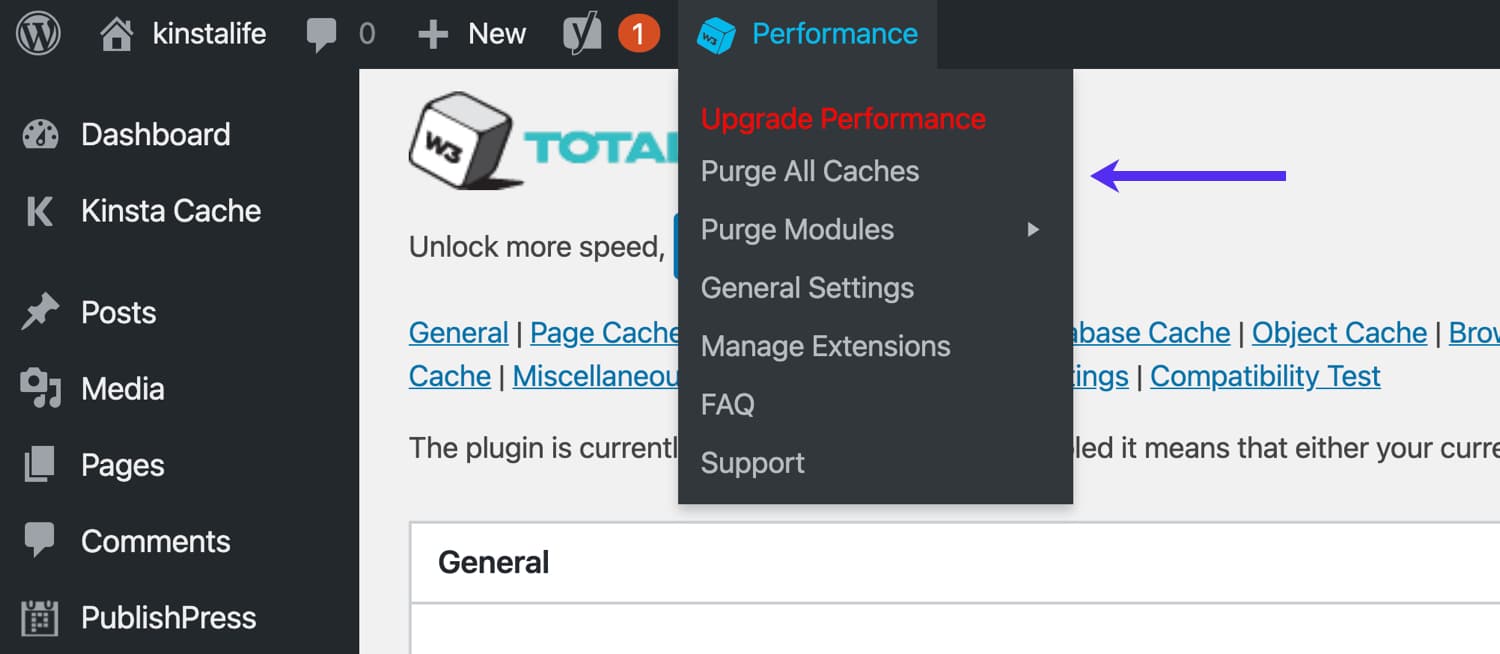
Setări generale W3 Total Cache
Să intrăm în meniul „Setări generale” al W3 Total Cache pentru a configura câteva setări de bază.
Cache de pagină
În mod implicit, fiecare cerere către site-ul dvs. WordPress este redată în timp real. Pentru anumite tipuri de site-uri, cum ar fi magazinele de comerț electronic sau forumurile de discuții, randarea dinamică este ideală. Cu toate acestea, pentru bloguri, site-uri de știri și alte site-uri care nu necesită conținut dinamic, adăugarea unui strat de stocare în cache a paginii poate îmbunătăți performanța și poate reduce încărcarea serverului.
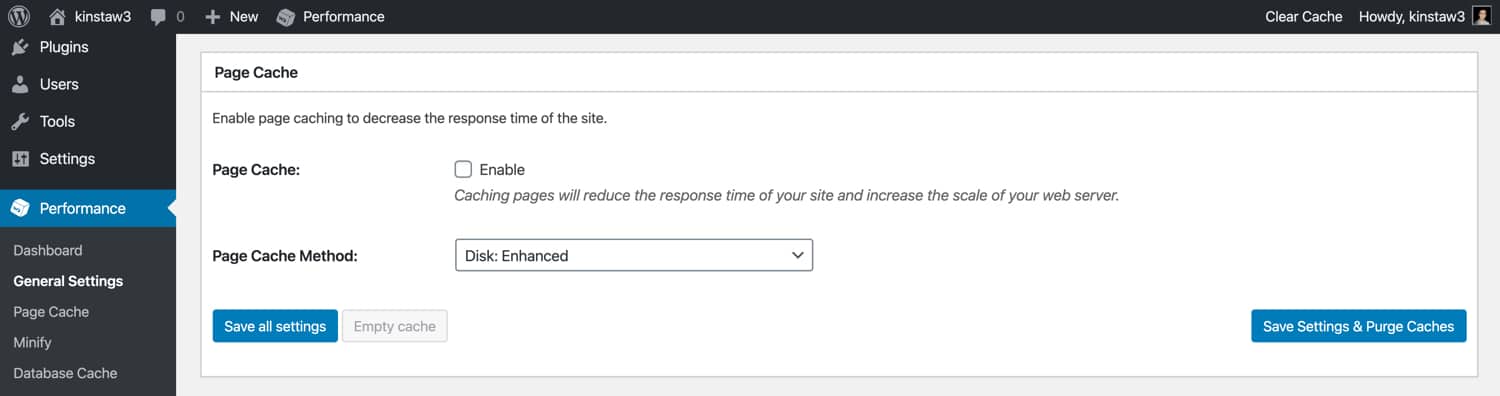
Dacă site-ul dvs. este găzduit pe Kinsta, nu trebuie să vă faceți griji cu privire la stocarea în cache a paginii. Avem o configurație de înaltă performanță la nivel de server care memorează automat paginile site-ului dvs. în fișiere HTML statice. Dacă gazda dvs. nu oferă stocarea în cache a paginii, puteți activa stocarea în cache a paginii în pluginul W3 Total Cache.
Minimizează
Minimizarea elementelor HTML, CSS și JavaScript poate reduce dimensiunea totală a paginilor site-ului dvs. prin eliminarea spațiilor albe inutile. Pentru majoritatea site-urilor WordPress, activarea funcției „Minify” a lui W3 Total Cache și selectarea opțiunii „Automat” pentru „Minify Mode” va fi bine.
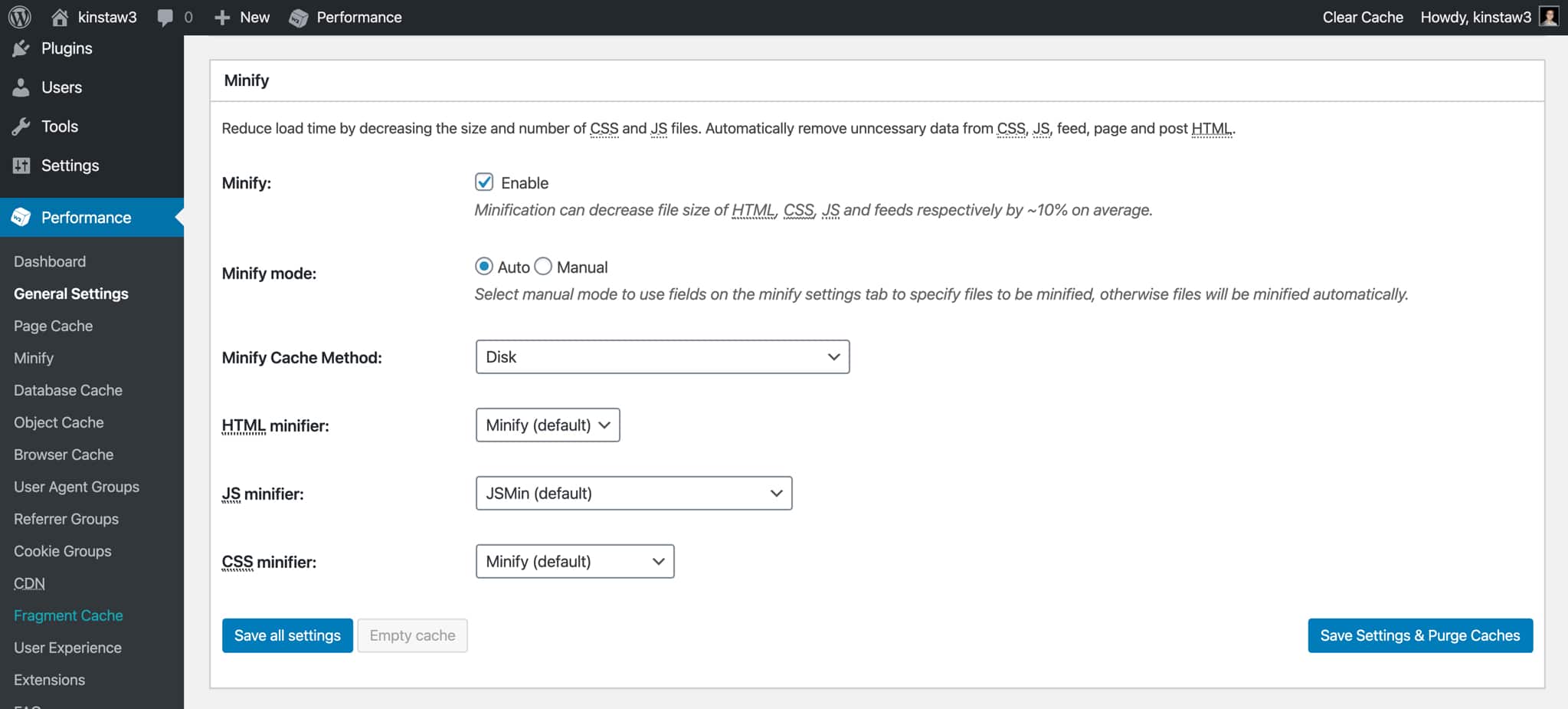
În unele cazuri, reducerea elementelor poate duce la întreruperea codului CSS sau JavaScript, ceea ce duce adesea la erori vizibile pe front-end. Dacă observați probleme neobișnuite pe site-ul dvs. după reducerea elementelor, vă recomandăm să colaborați cu un dezvoltator pentru a identifica activele care cauzează probleme. După aceea, puteți utiliza funcția „Minify” în modul manual, care vă permite să ocoliți minificarea pentru anumite fișiere CSS și JavaScript.
Opcode Cache
WordPress este un CMS dinamic, ceea ce înseamnă că lucrătorii PHP execută în mod constant cod în fundal. Opcode cache ajută la accelerarea site-ului dvs. prin stocarea codului PHP compilat, ceea ce face cererile ulterioare care necesită același cod mai rapid.
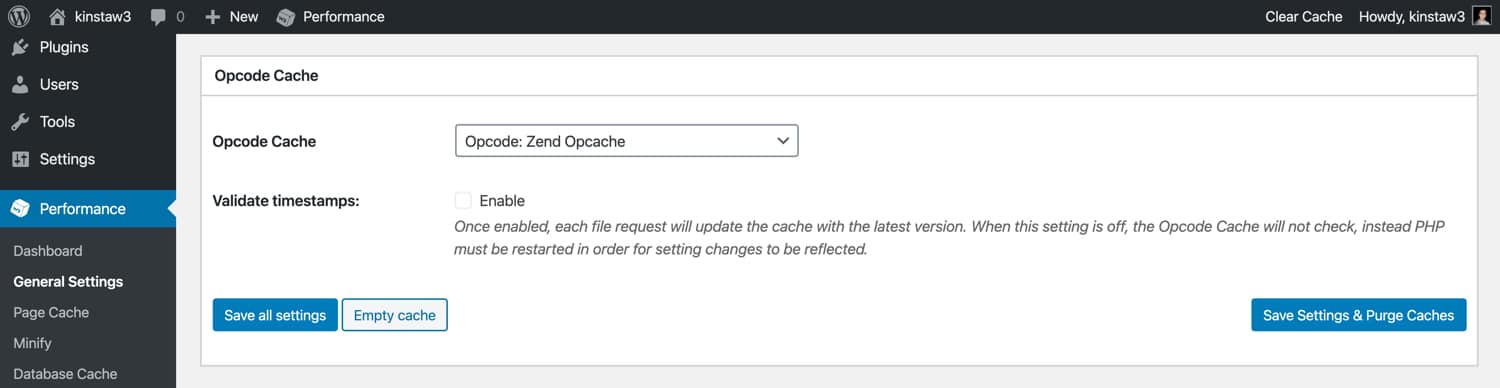
Dacă site-ul dvs. este găzduit pe Kinsta, nu trebuie să vă faceți griji cu privire la activarea unui strat de cache opcode în W3 Total Cache. Activem OPcache, un opcode cache, în toate mediile live. OPcache este dezactivat în mediile de pregătire pentru a se asigura că codul PHP compilat nu este stocat în cache și nu interferează cu dezvoltarea și depanarea site-ului.
Dacă gazda dvs. nu oferă opcode cache, vă recomandăm să o activați în W3 Total Cache. Rețineți că funcția opcode cache este disponibilă numai în versiunea Pro a W3TC.
Cache-ul bazei de date
Baza de date W3TC stochează rezultatele interogărilor bazei de date MySQL. Deși această caracteristică sună utilă, vă recomandăm să o păstrați dezactivată și să utilizați în schimb un cache de obiecte.
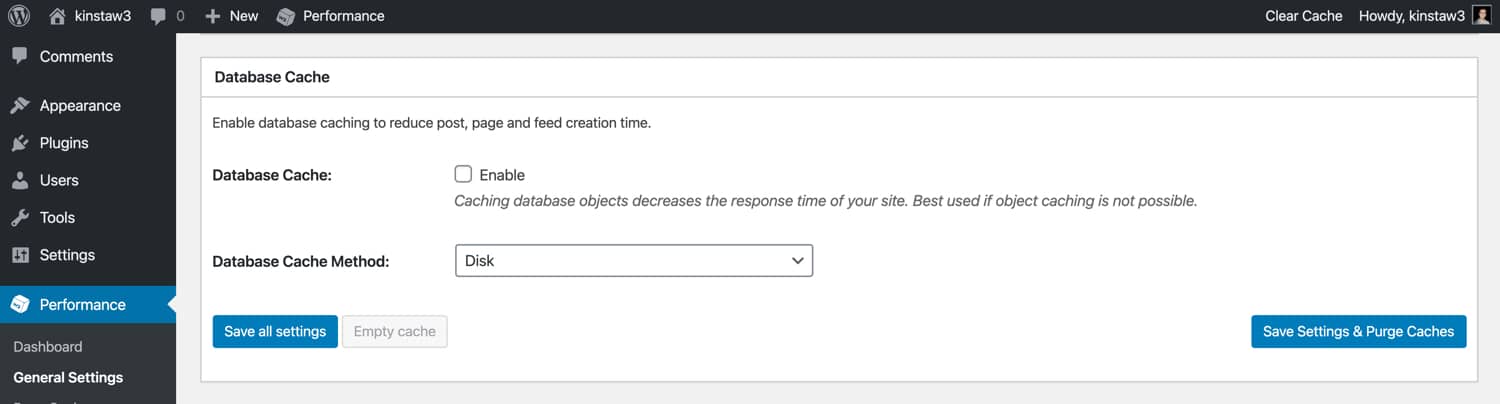
Am descoperit că, în unele cazuri, caracteristica cache a bazei de date poate duce la o utilizare ridicată a procesorului. Aceasta înseamnă că cantitatea de CPU salvată prin stocarea rezultatelor interogării bazei de date ar putea ajunge să fie compensată de creșterea CPU necesară pentru această caracteristică.
Cache de obiecte
În contextul WordPress, un cache de obiecte stochează rezultatele interogărilor de baze de date finalizate. WordPress are de fapt un cache de obiecte încorporat, dar reține date doar pentru o singură pagină de încărcare. Acest lucru permite o redare mai eficientă a paginii, deoarece asigură că o încărcare a paginii nu va trebui să irosească resursele CPU care rulează interogări identice la baza de date.
În timp ce memoria cache implicită a obiectelor WordPress este, fără îndoială, benefică pentru performanță, o memorie cache a obiectelor care reține datele în timpul încărcării paginilor este și mai bună! Caracteristica „Object Cache” de la W3TC adaugă un script personalizat de stocare în cache în directorul tău /wp-content și modifică comportamentul cache-ului obiectelor WordPress pentru a păstra datele în mod persistent (pe mai multe încărcări de pagini).
Vă recomandăm să activați funcția de cache a obiectelor W3TC pe site-ul dvs. WordPress pentru a accelera solicitările care utilizează interogări de baze de date dacă site-ul dvs. nu este găzduit pe Kinsta .
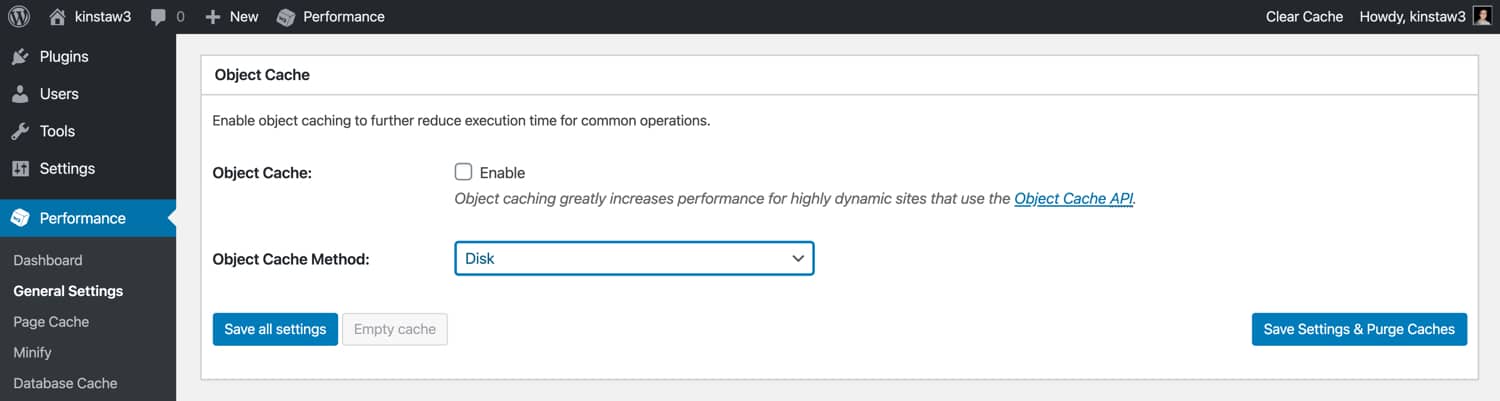
Dacă site-ul dvs. este găzduit pe Kinsta, vă oferim un strat de cache a obiectelor de înaltă performanță, alimentat de suplimentul nostru Redis. Redis este un depozit de structuri de date în memorie open-source care este adesea folosit pentru aplicații de broker de baze de date și mesaje.
Deoarece Redis memorează datele în memoria RAM, acesta permite WordPress să acceseze datele stocate în cache dintr-un cache de obiecte persistent, care este mult mai rapid decât configurațiile tradiționale ale cache a obiectelor.
Cache de browser
Memorarea în cache a browserului poate accelera considerabil site-ul dvs. WordPress prin stocarea locală a activelor statice precum CSS, JavaScript, imagini și fonturi. Memorarea în cache a browserului folosește o perioadă de expirare pentru a determina cât timp să se memoreze în cache activele. Pe web-ul modern, majoritatea dezvoltatorilor specifică o perioadă de expirare de 1 an pentru activele statice.
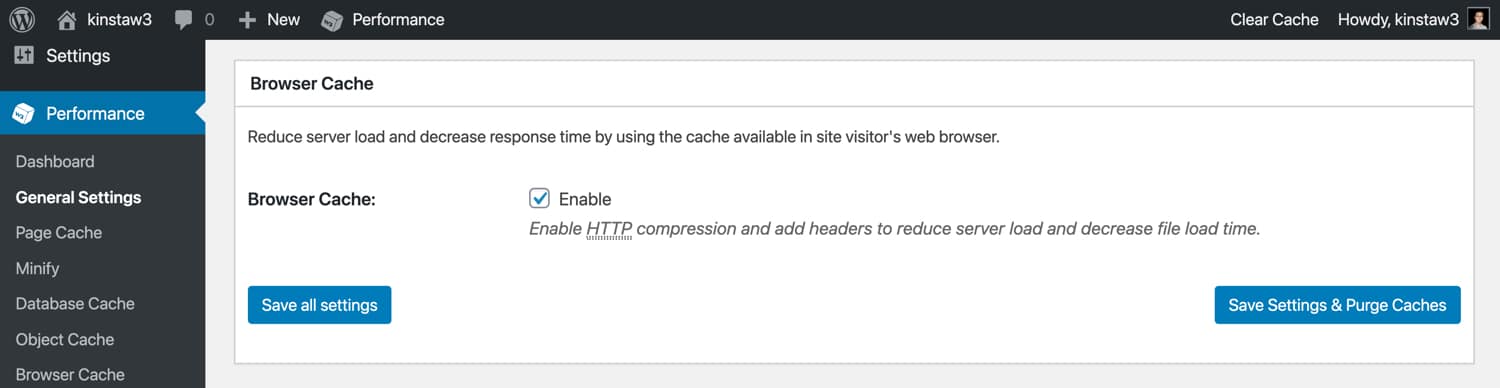
Pentru site-urile găzduite pe Kinsta, aplicăm o perioadă de cache de 1 an pentru fișierele statice. Acest lucru poate fi verificat verificând antetul cache-control pentru un fișier static găzduit pe Kinsta. Dacă gazda dvs. web nu impune un „timp de expirare în viitorul îndepărtat” pentru memorarea în cache a browserului, puteți activa funcția „Cache browser” în W3 Total Cache și puteți configura perioada de expirare.
CDN (Rețea de livrare de conținut)
Dacă utilizați un CDN sau o rețea de livrare de conținut, pentru a descărca fișiere statice în centrele de date din întreaga lume, puteți configura W3 Total Cache pentru a rescrie adresele URL pentru „fișiere tematice, atașamente de bibliotecă media, CSS, JS” și multe altele cu dvs. Nume gazdă CDN.
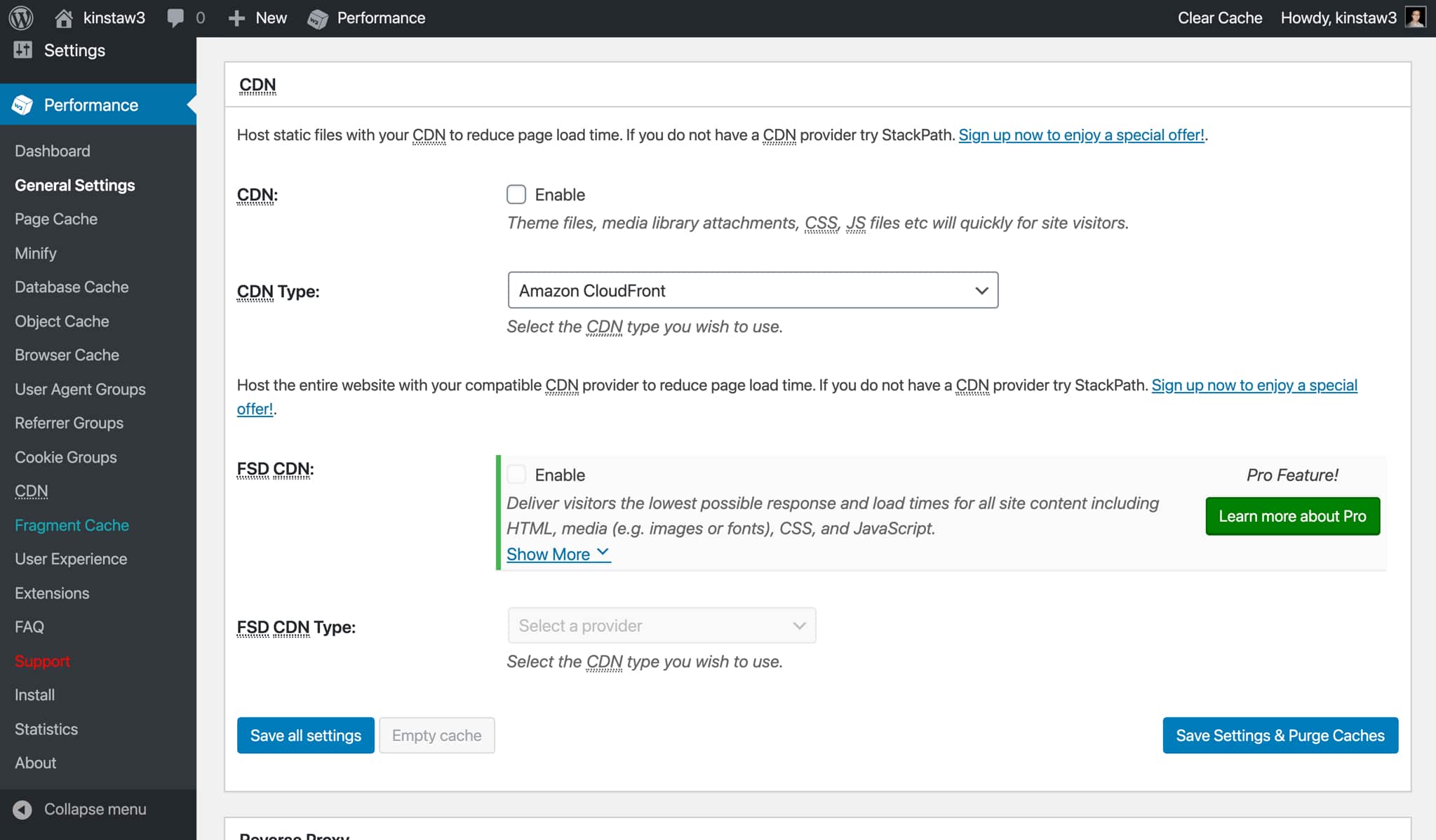
Dacă site-ul dvs. este găzduit pe Kinsta, vă recomandăm să utilizați Kinsta CDN, rețeaua noastră de livrare de conținut de înaltă performanță alimentată de KeyCDN. Când Kinsta CDN este activat, adresele URL ale fișierelor statice vor fi rescrise automat pentru a fi difuzate de Kinsta CDN.
Dacă preferați să utilizați alt furnizor CDN sau dacă site-ul dvs. nu este găzduit pe Kinsta, puteți activa funcția „CDN” în W3 Total Cache și adăugați adresa URL CDN.
Proxy invers
Un proxy invers se află între serverul dvs. web și WordPress și poate fi utilizat pentru a efectua diverse manipulări bazate pe logică asupra solicitărilor primite. W3TC acceptă Varnish, care este un „accelerator HTTP” popular pentru stocarea în cache și servirea datelor cu scopul de a reduce încărcarea backend-ului.
Pentru a utiliza Varnish, pachetul Varnish trebuie mai întâi instalat de gazda dumneavoastră. Dacă sunteți client Kinsta, nu activați opțiunea de proxy invers, deoarece infrastructura noastră nu este proiectată să funcționeze cu Varnish.
Experiența utilizatorului
Optimizarea „Experiența utilizatorului” de la W3TC vă permite să activați încărcarea leneșă, să dezactivați emoji-urile și să dezactivați scriptul wp-embed.js . Vă recomandăm să activați încărcarea leneră pe site-ul dvs. WordPress pentru a accelera încărcarea paginilor. Dacă nu utilizați deja încărcare leneră nativă în browser sau bazată pe plugin, vă recomandăm să utilizați W3 Total Cache pentru încărcare leneră.
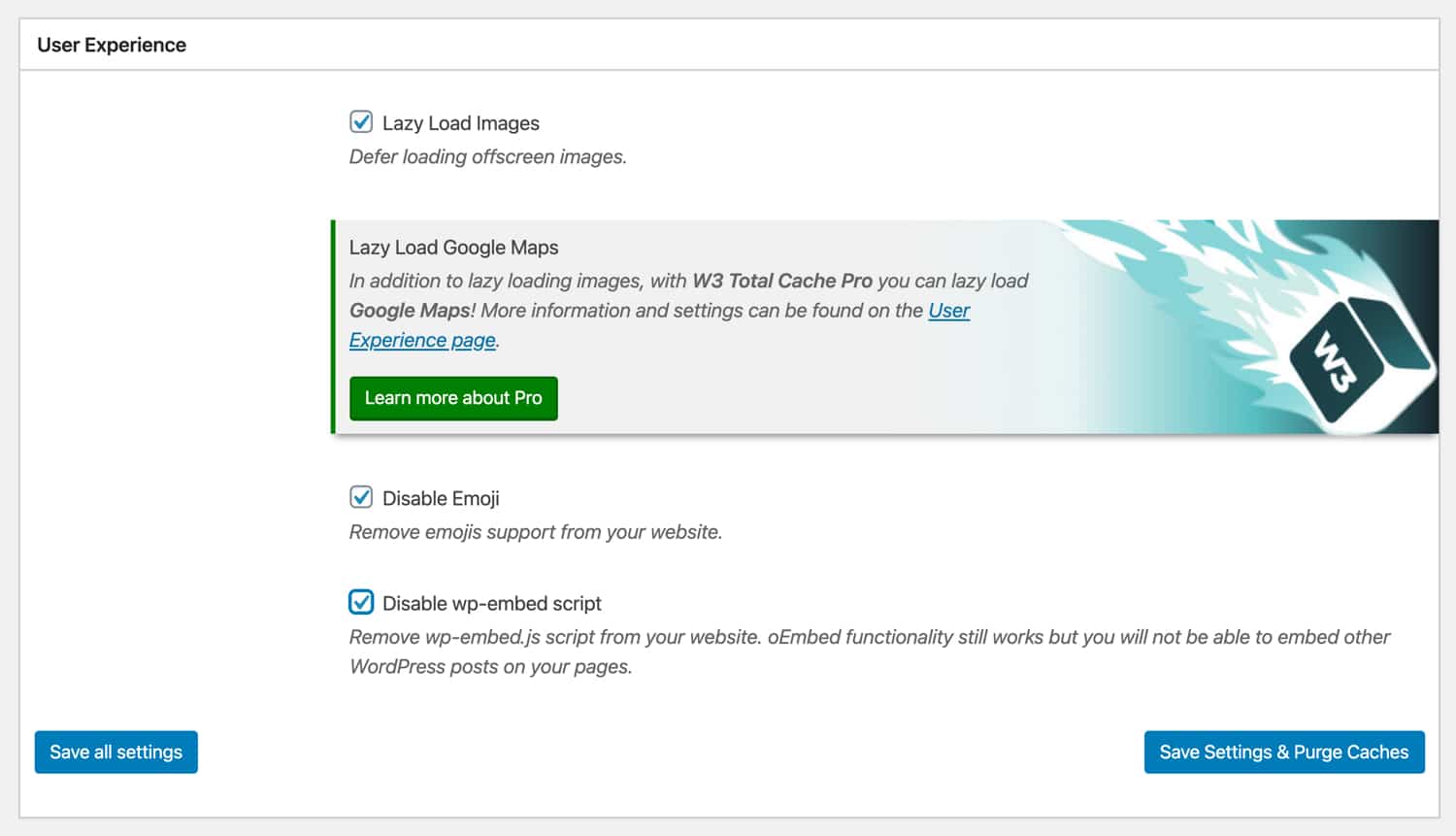
În lumea de astăzi, majoritatea sistemelor de operare au suport încorporat pentru emoji. Astfel, poate doriți să dezactivați scriptul emoji inclus în WordPress dacă nu sunteți un utilizator intens de emoji. Folosirea W3TC pentru a elimina wp-emoji-release.min.js vă va ajuta să eliminați o solicitare HTTP și să eliminați ~10KB din încărcările paginii.
În mod similar, dacă nu încorporați postări WordPress, puteți dezactiva wp-embed.js cu W3 Total Cache. Dezactivarea acestui script nu va afecta funcționalitatea oEmbed pentru încorporarea videoclipurilor YouTube, fluxurilor SoundCloud etc.
Diverse
W3 Total Cache are câteva setări diverse pe care le puteți configura, de asemenea. Dacă doriți să afișați un widget de tablou de bord Google Page Speed în WordPress, puteți introduce cheia API Page Speed. Există, de asemenea, o opțiune pentru a afișa evaluarea Vitezei paginii în bara de meniu pentru fiecare pagină de pe site-ul dvs. WordPress.
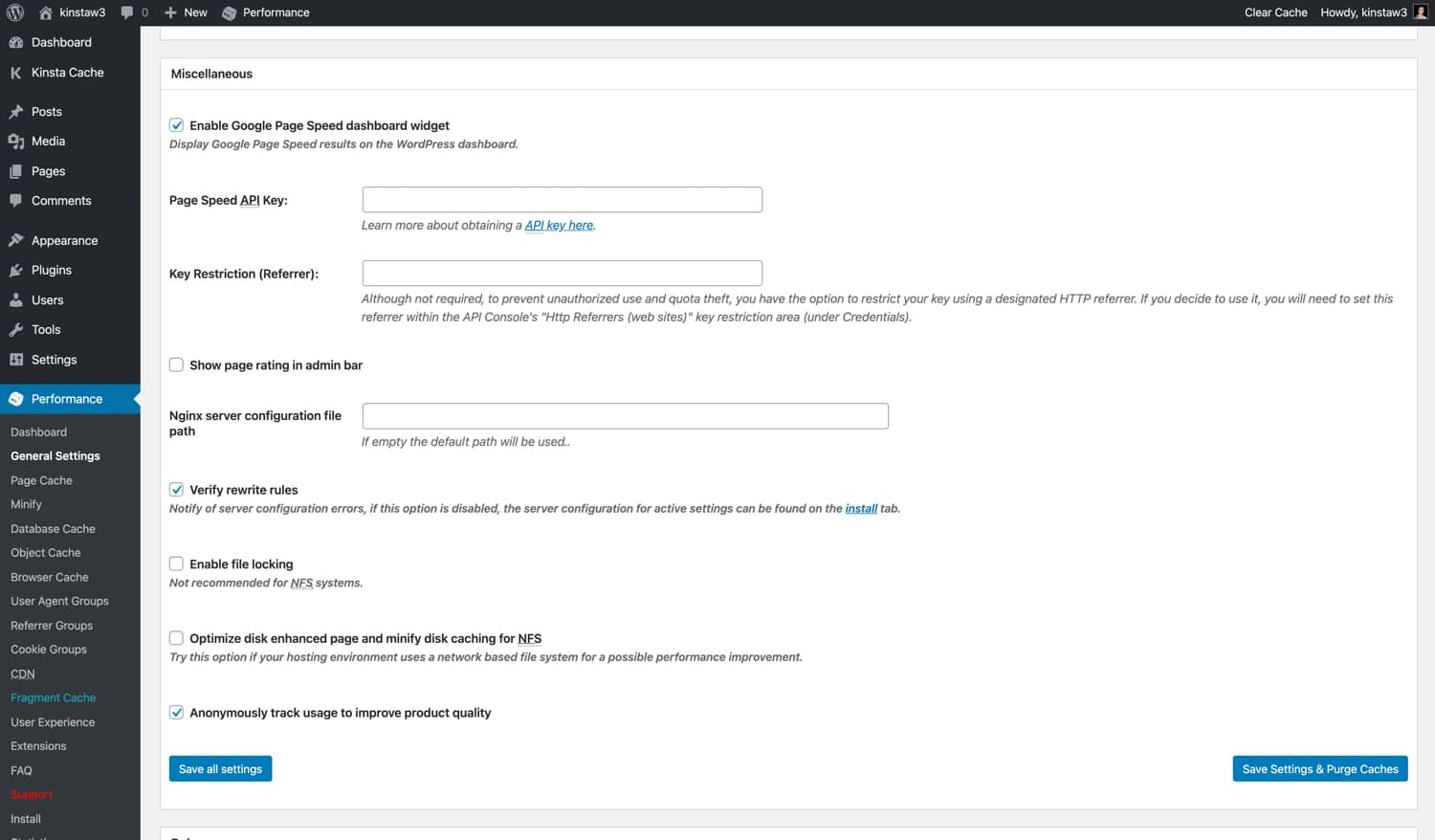
Pentru celelalte setări precum „Calea fișierului de configurare a serverului NGINX”, „Activați blocarea fișierelor”, „optimizați pagina îmbunătățită pe disc și reduceți memoria cache a discului pentru NFS”, vă recomandăm să le lăsați în setările lor implicite, cu excepția cazului în care aveți un motiv anume pentru a le modifica.
Depanați
Dacă remediați o problemă de pe site-ul dvs., W3 Total Cache are un meniu „Depanare” la îndemână, care vă permite să dezactivați anumite straturi de cache și setări de optimizare. De exemplu, dacă observați o eroare vizuală pe site-ul dvs., puteți activa modul de depanare pentru opțiunea „Minify”, care va insera comentarii HTML în codul sursă al paginii dvs. pentru a vă ajuta să depanați.
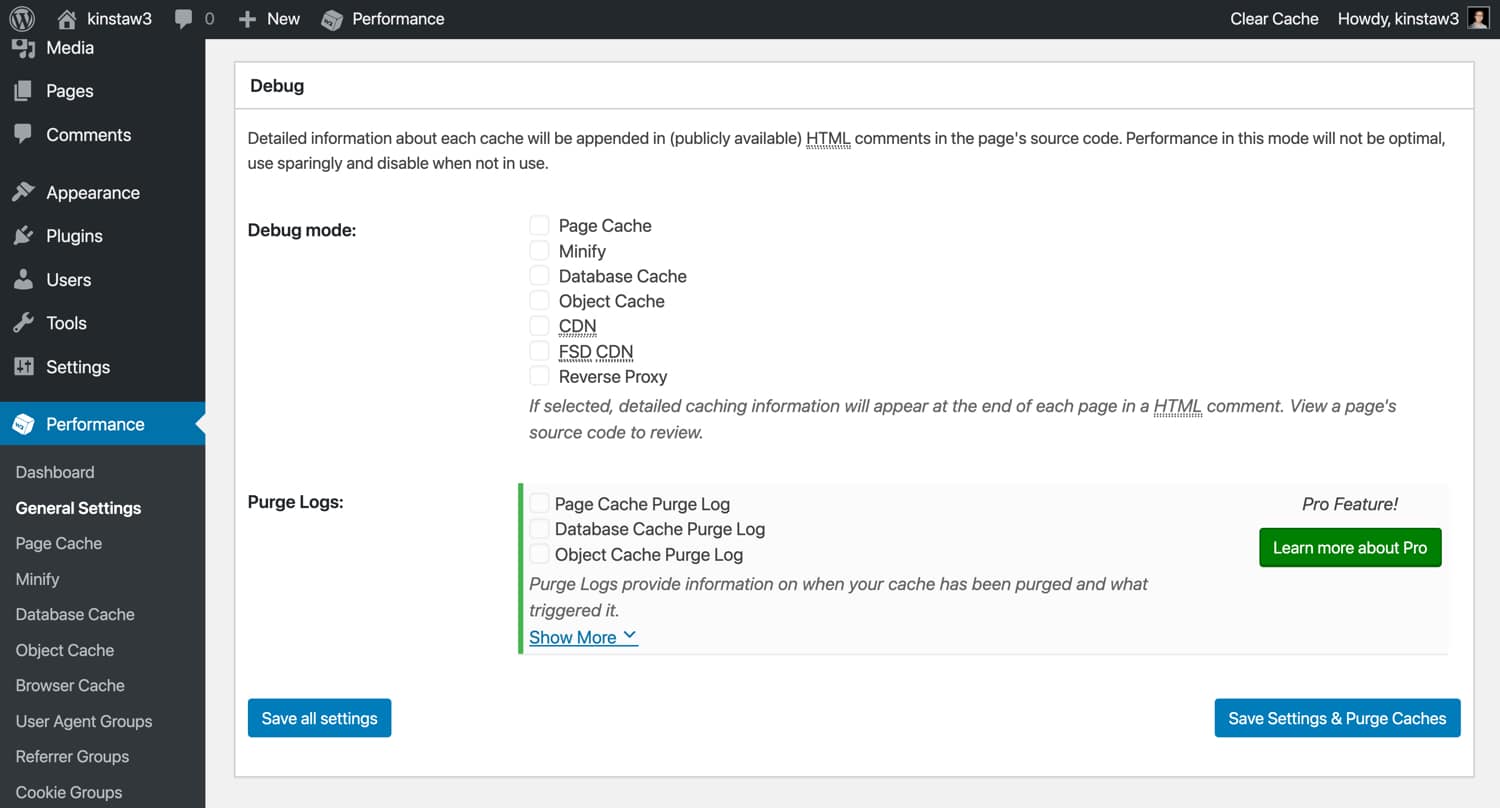
Deoarece caracteristica modului de depanare pune o sarcină suplimentară asupra resurselor serverului dvs., vă recomandăm să o utilizați numai într-un mediu de pregătire sau în timpul orelor cu trafic redus. În plus, asigurați-vă că dezactivați modul de depanare după ce ați terminat cu depanarea!
Setări de import/export
După ce ați terminat de configurat setările, puteți utiliza funcția „Import/Export” a W3TC pentru a crea o copie de rezervă a configurației. W3 Total Cache are o mulțime de setări, așa că posibilitatea de a exporta o copie de rezervă completă este excelentă pentru liniște. În plus, vă permite să replicați cu ușurință configurația personalizată W3TC pe mai multe site-uri fără a fi necesar să configurați nimic manual.
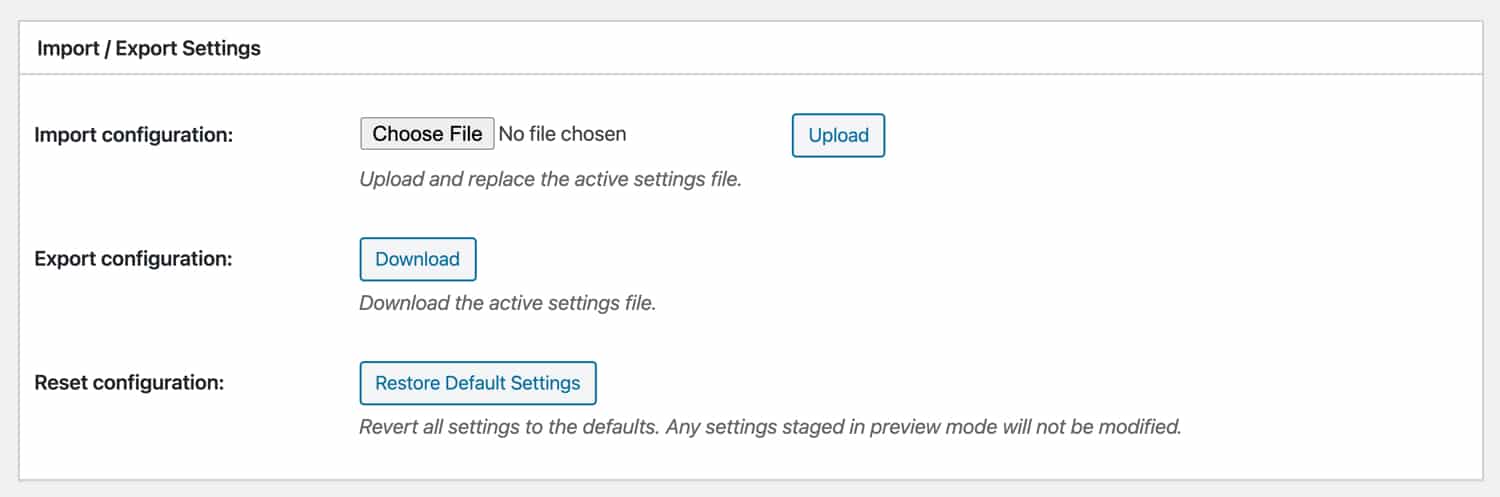
Setări W3 Total Cache — Cache de pagină
Să ne aprofundăm în setările „Page Cache” ale W3 Total Cache. Amintiți-vă, dacă site-ul dvs. este găzduit pe Kinsta, nu trebuie să vă faceți griji cu privire la stocarea în cache a paginii - așa că nu ezitați să omiteți această secțiune.
- Cache Front Page – Pentru majoritatea site-urilor, prima pagină este de obicei pagina care primește cel mai mult trafic. Astfel, vă recomandăm să activați această setare.
- Cache Feeds – WordPress generează diverse fluxuri RSS, care permit aplicațiilor și serviciilor externe precum Feedburner să afișeze conținutul site-ului dvs. Deși RSS nu este la fel de popular în zilele noastre precum era înainte, tot recomandăm să activați această setare.
- Cache SSL (Solicitări HTTPS) – Dacă serverul dvs. web nu forțează HTTPS pentru toate solicitările primite, activarea acestei setări poate avea un impact pozitiv asupra performanței. Dacă forțați deja HTTPS la nivel de server web, nu este nevoie să activați acest lucru.
- Cache URI-uri cu variabile șir de interogare – Un șir de interogare este un parametru care este adăugat la sfârșitul adresei URL (de exemplu, /?version=123). Șirurile de interogare sunt adesea folosite pentru a solicita și afișa date specifice din baza de date WordPress. În general, scopul unui șir de interogare este de a solicita o versiune unică a unei pagini, așa că vă recomandăm să păstrați această opțiune dezactivată, cu excepția cazului în care aveți anumite șiruri de interogare pe care doriți să le păstrați în cache.
- Cache 404 (Negăsit) Pagini – În mod implicit, W3TC păstrează această opțiune dezactivată. Motivul pentru aceasta se datorează probabil comportamentului de stocare în cache dacă utilizați metoda de stocare în cache a paginii „Îmbunătățit pe disc”. Cu această opțiune selectată, 404 pagini returnează un cod de răspuns de 200. În mod ideal, 404 pagini ar trebui să returneze 404 coduri de răspuns, așa că vă recomandăm să testați această setare cu configurația de cache pentru a vedea dacă este compatibilă.
- Nu păstrați în cache paginile pentru utilizatorii autentificați – Vă recomandăm să activați această opțiune. Utilizatorii autentificați lucrează de obicei la actualizarea paginilor. Cu stocarea în cache activată, utilizatorii ar trebui să golească memoria cache în mod constant pentru a vedea actualizările paginii.
- Nu păstrați în cache paginile pentru anumite roluri de utilizator – Această opțiune vă permite să ocoliți memoria cache pentru anumite roluri de utilizator WordPress. Dacă opțiunea „nu păstrați în cache paginile pentru utilizatorii conectați” este deja activată, această opțiune nu va avea niciun efect asupra comportamentului în cache.
Aliasuri
Caracteristica „Aliases” a W3 Total Cache vă permite să stocați în cache conținut WordPres identic care este disponibil pe diferite domenii. Nu vă recomandăm să activați această funcție. Dacă site-ul dvs. WordPress este accesibil pe diferite domenii (de exemplu, domain.com și www.domain.com), cel mai bine este să configurați o regulă de redirecționare 301 pentru a redirecționa solicitările către domeniul dvs. principal pentru a evita penalizările de conținut duplicat de la Google și alte motoare de căutare.
Preîncărcare cache
Funcția „Preîncărcare cache” se accesează cu crawlere prin sitemap-ul dvs. și face solicitări către paginile site-ului dvs. pentru a preîncărca memoria cache a paginii. Pentru majoritatea site-urilor, vă recomandăm să dezactivați preîncărcarea memoriei cache, deoarece poate cauza creșteri ale resurselor serverului care compensează potențialele beneficii de performanță.
Dacă doriți să activați preîncărcarea memoriei cache, W3TC vă permite să specificați o adresă URL a unui sitemap, un interval de actualizare și pagini pe interval. Asigurați-vă că nu setați „intervalul de actualizare” și „pagini per intern” prea mari pentru a reduce șansa de vârfuri CPU.
Politica de curățare
„Politica de eliminare” a W3TC vă permite să specificați paginile și fluxurile pe care doriți să le curățați automat după ce postările sunt publicate sau editate. Pentru majoritatea site-urilor, setările implicite (prima pagină, pagina de postări și fluxul de blog) ar trebui să fie suficiente. Dacă doriți să adăugați pagini suplimentare la politica de curățare, există o varietate de opțiuni pe care le puteți configura.
API-ul REST
API-ul REST inclus în WordPress vă permite să căutați date în format JSON. API-ul REST este folosit de o varietate de plugin-uri și este crucial pentru setările WordPress fără cap. În funcție de cazul dvs. exact de utilizare pentru API-ul REST, stocarea în cache a rezultatelor interogării poate fi o idee bună. Memorarea în cache a API-ului REST se încadrează în categoria „dacă aveți nevoie de ea, o veți ști”, așa că, dacă nu sunteți sigur dacă activați sau nu stocarea în cache a API-ului REST, vă recomandăm să o lăsați pe „Nu păstrați cache”.
Avansat
În opțiunile de cache a paginii „avansate” ale W3TC, puteți personaliza o varietate de setări, inclusiv „șiruri de interogare acceptate”, „agenți utilizatori respinși”, setări granulare de ocolire a memoriei cache și multe altele. De exemplu, dacă trebuie să configurați W3 Total Cache să nu memoreze niciodată în cache postările dintr-o anumită categorie sau etichetă, veți putea face acest lucru în opțiunile „Avansate”.
Deoarece aceste setări pot fi foarte specifice site-ului, nu există „setări recomandate” pe care le putem oferi. Acestea fiind spuse, dacă doriți să personalizați un aspect foarte specific al comportamentului de stocare în cache a paginii site-ului dvs., aruncați cu siguranță o privire opțiunilor avansate.
Setări W3 Total Cache — Minimizare
Apoi, să trecem peste setările „Minify” ale W3 Total Cache.
- Rescrie structura URL – Această setare afectează structura URL a materialelor minimizate. Vă recomandăm să îl păstrați activat, astfel încât adresele URL să arate „frumoase”.
- Dezactivați Minimizarea pentru utilizatorii conectați – Dacă faceți unele depanare sau depanare, dezactivarea minimizării pentru utilizatorii conectați poate fi utilă. În caz contrar, vă recomandăm să păstrați această opțiune dezactivată.
HTML și XML
În secțiunea „HTML și XML”, puteți configura setările de minimizare HTML.
- Minificare CSS inline – Vă recomandăm să activați această opțiune pentru a elimina spațiile albe din CSS inline.
- Minificare inline JS – Vă recomandăm să activați această opțiune pentru a elimina spațiile albe din JavaScript inline. În unele cazuri, minimizarea JS poate duce la o eroare de cod. Dacă activarea acestei opțiuni întrerupe funcționalitatea site-ului dvs., dezactivați-o.
- Nu reduceți fluxurile – Vă recomandăm să păstrați această opțiune dezactivată. Feedurile sunt folosite doar de cititorii RSS și alte servicii similare, așa că nu este necesară minimizarea fluxurilor.
- Eliminare întrerupere de linie – Această opțiune este dezactivată în mod implicit și nu vă recomandăm să o activați pentru a vă asigura că site-ul dvs. este redat corect.
JS
În secțiunea „JS”, puteți configura setările de minimizare JavaScript.
- Operațiuni în zone – Această opțiune vă permite să selectați „tipul de încorporare” pentru JavaScript minimizat. Pentru fișierele JS înainte
si dupa, puteți alege între „blocare”, „neblocare”, „neblocare folosind asincron” și „neblocare folosind amânare”. Deși metodele de încărcare fără blocare au ca rezultat de obicei performanțe mai bune, ele nu sunt întotdeauna 100% compatibile cu tot codul JavaScript. În plus, „async” și „defer” au cazuri de utilizare foarte diferite. Astfel, vă recomandăm să utilizați metoda implicită de „blocare”, cu excepția cazului în care sunteți conștient de ciudateniile JavaScript neblocatori. - Reduceți sau combinați numai - puteți alege între două moduri de optimizare pentru JavaScript. Când este selectat „Minify”, fișierele dvs. JS vor fi combinate și reduse. Dacă selectați „Numai Combina”, atunci fișierul JS combinat rezultat nu va fi redus. Dacă întâmpinați probleme legate de minificare și nu doriți să depanați pentru a afla ce script provoacă problema, selectarea opțiunii „Numai combinare” poate remedia eroarea.
- HTTP/2 Push – Dacă serverul dvs. acceptă HTTP/2 Server Push, activarea acestei opțiuni vă poate ajuta să reduceți timpul de încărcare a paginii. HTTP/2 Server Push trimite fișiere către vizitatori înainte ca acestea să fie solicitate. Vă recomandăm să faceți testarea adecvată înainte de a activa această opțiune într-un mediu de producție, deoarece Server Push este adesea folosit greșit. Server Push nu este ideal pentru fișiere JavaScript mai mari și veți dori să vă asigurați că beneficiile depășesc încărcarea fișierelor JS direct din memoria cache a browserului vizitatorului.
CSS
În secțiunea „CSS”, puteți configura setările de minimizare CSS.

- Numai combinați – Spre deosebire de fișierele JavaScript, CSS de obicei nu suferă de probleme legate de minificare. Prin urmare, nu vă recomandăm să activați „Numai combinare”.
- Preserved Comment Removal – Această setare elimină comentariile din fișierele CSS. Vă recomandăm să activați această opțiune pentru a reduce dimensiunea fișierului cât mai mult posibil.
- Eliminare întreruperi de linie – Această setare elimină întreruperile de linie din fișierele CSS. Vă recomandăm să activați și această opțiune. Dacă observați probleme de afișare după activarea „Eliminare întrerupere de linie”, dezactivați-o.
Avansat
Secțiunea „Avansat” conține câteva setări suplimentare pentru a personaliza comportamentul de minimizare.
- Actualizați fișierele externe fiecare – W3TC vă permite să specificați intervalul de timp dintre actualizările fișierelor CSS și JS. Cu setarea implicită de 86400 de secunde, activele dvs. vor fi descărcate și reduse la fiecare 24 de ore. Dacă site-ul dvs. nu se modifică frecvent, nu ezitați să setați o perioadă de timp mai lungă.
- Interval de colectare a gunoiului – Această setare de perioadă de timp specifică cât de des sunt șterse datele din cache expirate. Setarea implicită este 24 de ore. Dacă site-ul dvs. are spațiu de stocare redus, vă recomandăm să reduceți „Intervalul de colectare a gunoiului”.
Restul secțiunii „Avansat” include câmpuri de introducere care vă permit să specificați fișiere de active care nu ar trebui să fie niciodată minimizate. Există, de asemenea, un câmp „Agenți utilizatori respinși” care permite să difuzeze fișiere neminimificate anumitor agenți utilizator. În cele din urmă, puteți adăuga fișiere de active externe pentru a fi incluse în procesul de minificare W3 Total Cache.
W3 Total Cache Settings — Object Cache
Următorul pe listă este setările „Object Cache” ale W3TC. Pentru majoritatea site-urilor, setările implicite vor funcționa foarte bine, dar să le trecem indiferent.
- Durata de viață implicită a obiectelor din cache – Timpul de expirare pentru elementele din cache nemodificate. O perioadă mai lungă de timp are ca rezultat un cache de obiecte mai mare. Dacă sunteți îngrijorat de capacitatea de stocare a serverului dvs., vă recomandăm să păstrați valoarea implicită sau să o reduceți.
- Interval de colectare a gunoiului – Această setare specifică cât de des sunt aruncate în coș datele din cache expirate. Valoarea implicită de 3.600 de secunde (1 oră) ar trebui să fie corectă pentru majoritatea site-urilor.
- Grupuri globale – Această setare vă permite să configurați grupuri de cache partajate între site-uri dintr-o singură rețea multisite. Vă recomandăm să lăsați această setare în starea sa implicită, cu excepția cazului în care aveți un motiv anume pentru ao modifica.
- Grupuri non-persistente – Această setare vă permite să selectați ce grupuri de obiecte nu doriți să păstrați niciodată în cache. Din nou, vă recomandăm să rămâneți cu configurația implicită.
- Enable Caching for wp-admin Requests – Această opțiune este dezactivată în mod implicit și nu vă recomandăm să o activați, deoarece poate provoca efecte secundare. În plus, vizitatorii majorității site-urilor WordPress nu interacționează niciodată cu tabloul de bord wp-admin.
Setări W3 Total Cache — Cache pentru browser
Majoritatea gazdelor WordPress, inclusiv Kinsta, implementează deja antete adecvate de stocare în cache a browserului la nivel de server web. Dacă gazda dvs. nu o face sau dacă doriți să personalizați în continuare comportamentul de stocare în cache a browserului, puteți face acest lucru cu W3 Total Cache.
În setările „Cache browser”, setările implicite pentru secțiunile „General”, „CSS și JS” și „HTML și XML” și „Media și alte fișiere” sunt adecvate pentru majoritatea site-urilor WordPress. Deoarece există atât de multe setări pe această pagină, vă recomandăm să vă consultați cu un dezvoltator înainte de a face orice modificări ale comportamentului de stocare în cache a browserului. Acestea fiind spuse, mai jos sunt câteva setări cheie care trebuie acordate atenție în ceea ce privește memorarea în cache a browserului.
- Durata de viață a antetelor expiră – Configurarea unei „durate de viață a antetelor expiră” este importantă pentru memorarea eficientă în cache a browserului. La Kinsta, aplicăm o durată de viață de 1 an pentru activele statice precum CSS, JS, imagini și fonturi. Dacă utilizați W3TC pentru a configura memoria cache a browserului, asigurați-vă că setați această valoare la
31536000(1 an). - Politica de control al memoriei cache – Pentru a vă asigura că resursele dvs. statice pot fi stocate în cache de către browsere, asigurați-vă că „politica de control al memoriei cache” este setată la „public, max_age=EXPIRES SECONDS”.
- Activați compresia HTTP (gzip) – compresia GZIP reduce drastic dimensiunea fișierelor paginilor și materialelor HTML înainte ca acestea să fie trimise vizitatorilor, așa că asigurați-vă că activați această opțiune dacă configurația serverului gazdei acceptă GZIP. Dacă site-ul dvs. este găzduit pe Kinsta, nu este nevoie să activați compresia GZIP în W3TC, deoarece este deja activată ca parte a configurației noastre implicite.
- Eliminați șirurile de interogare din resursele statice – Un șir de interogare este un șir suplimentar care este adăugat la sfârșitul unei căi URL pentru a specifica parametrii de solicitare sau pentru a forța un server web să livreze un material nou. Șirurile de interogare încep cu un
?, iar majoritatea serverelor web sunt configurate să ocolească memoria cache pentru solicitările cu șiruri de interogare. Eliminarea șirurilor de interogări din solicitările de pagină este utilă pentru reducerea încărcării serverului, deoarece aceste solicitări folosesc PHP pentru a reda paginile. Nu vă recomandăm să eliminați șirurile de interogări din resursele statice din W3 Total Cache, deoarece acestea vă ajută să vă asigurați că cea mai recentă versiune a fișierelor CSS și JS este livrată vizitatorilor dvs.
Pagina de setări „Cache browser” conține, de asemenea, o varietate de setări legate de anteturile de securitate, cum ar fi Politica de securitate a conținutului (CSP) și Protecția X-XSS. Vă recomandăm întotdeauna să lucrați cu un dezvoltator calificat pentru a parcurge aceste setări, deoarece configurațiile incorecte pot afecta direct experiența utilizatorului site-ului dvs. De exemplu, activarea antetului HSTS fără un certificat SSL adecvat și o configurație HTTPS poate face site-ul dvs. inaccesibil.
Setări W3 Total Cache — Grupuri de agenți de utilizator
Funcția „Grupuri de agenți de utilizator” a W3 Total Cache este foarte puternică dacă trebuie să redirecționați traficul în funcție de tipul de dispozitiv al utilizatorului. De exemplu, vă puteți configura site-ul să redeze cu o altă temă dacă un utilizator vă vizitează site-ul de pe un telefon mobil. În mod similar, puteți redirecționa utilizatorii către un site complet diferit dacă site-ul dvs. mobil locuiește pe un subdomeniu unic.
În era designului web receptiv, nu vedem prea multe cazuri de utilizare pentru această caracteristică specială. În zilele noastre, cea mai bună practică este să vă faceți site-ul receptiv încă de la început, în loc să vă bazați pe mai multe teme sau pe un subdomeniu numai pentru dispozitive mobile.
Setări W3 Total Cache — Grupuri de referință
Un referitor HTTP este un antet HTTP opțional care oferă informații despre de unde provine o solicitare. De exemplu, dacă un vizitator face clic pe site-ul dvs. dintr-o înregistrare în Căutare Google, referința HTTP ar fi google.com .
Te lupți cu timpii de nefuncționare și problemele WordPress? Kinsta este soluția de găzduire concepută având în vedere performanță și securitate! Verificați planurile noastre
În W3 Total Cache, puteți defini comportamentul personalizat de stocare în cache pe baza refererului HTTP al unei solicitări cu „Grupuri de referință”. De exemplu, puteți crea un grup de referințe care constă din motoare de căutare și puteți personaliza comportamentul de stocare în cache numai pentru cererile din acele domenii.
Similar cu „Grupurile de agenți de utilizator” menționate mai sus, puteți, de asemenea, redirecționa solicitările către un alt domeniu cu funcția „Grupuri de trimitere”. Majoritatea site-urilor WordPress nu vor trebui să configureze grupuri de referință, așa că nu recomandăm configurarea niciunuia.
Setări W3 Total Cache — Grupuri de cookie-uri
Cel mai recent grup de stocare în cache acceptat de W3 Total Cache este „Grupuri de cookie-uri”. Această caracteristică vă permite să creați compartimente și comportamente unice de stocare în cache pe baza cookie-urilor unei solicitări. Similar cu „Grupurile de agenți de utilizator” și „Grupurile de referință”, majoritatea site-urilor nu vor trebui să configureze o configurație personalizată de stocare în cache bazată pe cookie-uri. Dacă site-ul dvs. necesită memorarea în cache bazată pe cookie-uri, vă recomandăm să lucrați cu un dezvoltator pentru a-l configura corect.
Setări W3 Total Cache — CDN
Acum, să trecem la setările CDN ale W3 Total Cache.
- Atașamente gazdă – Activați acest lucru pentru a difuza active în biblioteca dvs. media WordPress de pe CDN-ul dvs.
- Gazdă wp-includes/Fișiere – Activați acest lucru pentru a servi fișiere în folderul
wp-includesde pe CDN-ul dvs. - Fișiere cu temă gazdă – Activați această opțiune pentru a vă difuza fișierele cu tema de pe CDN.
- Găzduiește fișiere CSS și JS minimizate – Activați aceasta pentru a servi fișierele CSS și JS minimizate ale W3TC de pe CDN-ul dvs.
- Fișiere personalizate găzduiți – Dacă aveți fișiere care nu se află în biblioteca dvs. media sau în folderul dvs. de teme, puteți adăuga căile fișierelor în W3TC pentru a le servi din CDN-ul dvs.
- Adăugați antet canonic – O etichetă
rel=”canonical”ajută motoarele de căutare să identifice sursa sau URL-ul original. Deoarece CDN-urile folosesc de obicei un domeniu diferit, adăugarea unei etichete canonice informează motoarele de căutare cu privire la locația materialului original. Acestea fiind spuse, este în regulă să păstrați această setare dezactivată, deoarece motoarele de căutare moderne sunt suficient de inteligente pentru a identifica CDN-urile fără a afecta clasamentul SEO al site-ului dvs.
Avansat
- Purge CDN Only Manual – Vă recomandăm să păstrați această opțiune dezactivată pentru a permite W3TC să gestioneze automat curățările cache-ului.
- Dezactivați CDN pe paginile SSL - Păstrați această setare dezactivată. Dacă utilizați un CDN, cel mai bine este să îl aveți activ atât pe paginile HTTP, cât și pe cele HTTPS.
- Utilizați linkuri CDN pentru biblioteca media pe paginile de administrare – Nu vă recomandăm să activați această opțiune, deoarece va rescrie adresele URL în biblioteca dvs. media.
- Adăugați antet CORS – Păstrați această setare activată pentru a permite afișarea activelor dvs. CDN pe alte domenii.
- Dezactivați CDN pentru următoarele roluri – Această opțiune vă permite să dezactivați CDN pentru anumite roluri de utilizator WordPress. În cele mai multe cazuri, cel mai bine este să păstrați această opțiune dezactivată.
- wp-includes Tipuri de fișiere de încărcat – Acest câmp specifică formatele de fișiere din
wp-includescare vor fi difuzate de pe CDN-ul dumneavoastră. Lista implicită de formate de fișiere ar trebui să fie bună pentru majoritatea site-urilor. Dacă aveți fișiere personalizate în folderulwp-includes, nu ezitați să adăugați formate suplimentare după cum este necesar. - Tipuri de fișiere cu tema de încărcat – Acest câmp specifică formatele de fișiere din folderul cu tema WordPress care vor fi difuzate de pe CDN-ul dumneavoastră. Lista implicită conține toate formatele populare de materiale, imagini și fonturi. Simțiți-vă liber să adăugați formate suplimentare dacă este necesar.
- Listă de fișiere personalizate – Dacă ați activat „Găzduiți fișiere personalizate”, puteți adăuga o listă de fișiere în acest câmp pentru a fi difuzate de pe CDN-ul dvs.
- Agenți de utilizator respinși – Acest câmp vă permite să specificați agenți de utilizator care nu vor fi deserviți de bunuri din CDN-ul dumneavoastră. Vă recomandăm să păstrați acest câmp gol pentru a vă asigura că CDN-ul dvs. este utilizat corect.
- Fișiere respinse – Acest câmp vă permite să specificați fișiere care nu ar trebui să fie difuzate din CDN-ul dumneavoastră. Dacă un serviciu pe care îl utilizați necesită ca active să fie difuzate din domeniul dvs. rădăcină, puteți adăuga calea fișierului în câmpul „Fișiere respinse”.
Setări W3 Total Cache — Experiența utilizatorului
Apoi, să personalizăm setările „Experiența utilizatorului” sau încărcarea leneșă în W3 Total Cache.
- Procesați etichete de imagine HTML – Activați această opțiune pentru a vă asigura că imaginile sunt încărcate leneș.
- Procesați imagini de fundal – Dacă utilizați „fondul” pentru a afișa o imagine în CSS, activarea acestei opțiuni va permite ca acele imagini să fie încărcate leneș.
- Excludeți cuvinte – În acest câmp, puteți specifica text pentru a evita încărcarea leneșă. De exemplu, dacă adăugați
no-lazy-loadla acest câmp, o imagine afișată cu<img src="image.jpg">nu va fi încărcată leneș. - Metoda de încorporare a scriptului – Această setare vă permite să personalizați metoda de încărcare pentru scriptul de încărcare leneră. Metoda implicită
asynceste cea mai bună opțiune pentru majoritatea site-urilor. Dacă site-ul dvs. este format dintr-o singură pagină de destinație, metodainlinepoate fi utilizată pentru a reduce numărul de solicitări HTTP pentru încărcarea paginii.
Extensii disponibile pentru W3 Total Cache
W3 Total Cache oferă diverse extensii pentru a se integra cu servicii terțe. W3TC are în prezent extensii pentru următoarele servicii.
- AMP
- Cloudflare
- Google Feedburner
- Cache fragment
- Cadrul Genezei
- Noua relicvă
- Roiește
- Yoast SEO
- WPML
Dacă utilizați oricare dintre aceste servicii pe site-ul dvs., vă recomandăm să configurați extensia relevantă pentru a asigura compatibilitatea corespunzătoare cu W3 Total Cache. În această secțiune, vom arunca o privire asupra extensiei Cloudflare pentru W3 Total Cache.
Cum se configurează W3 Total Cache cu extensia Cloudflare
Pentru a integra Cloudflare cu W3 Total Cache, veți avea nevoie de două informații din tabloul de bord Cloudflare – e-mailul contului și cheia API. E-mailul contului este adresa de e-mail pe care o utilizați pentru a vă conecta la Cloudflare. Să aruncăm o privire la cum să configurați o cheie API Cloudflare.
În tabloul de bord Cloudflare, faceți clic pe fila „Prezentare generală”. Apoi, derulați în jos și faceți clic pe Obțineți simbolul API în bara laterală din dreapta.
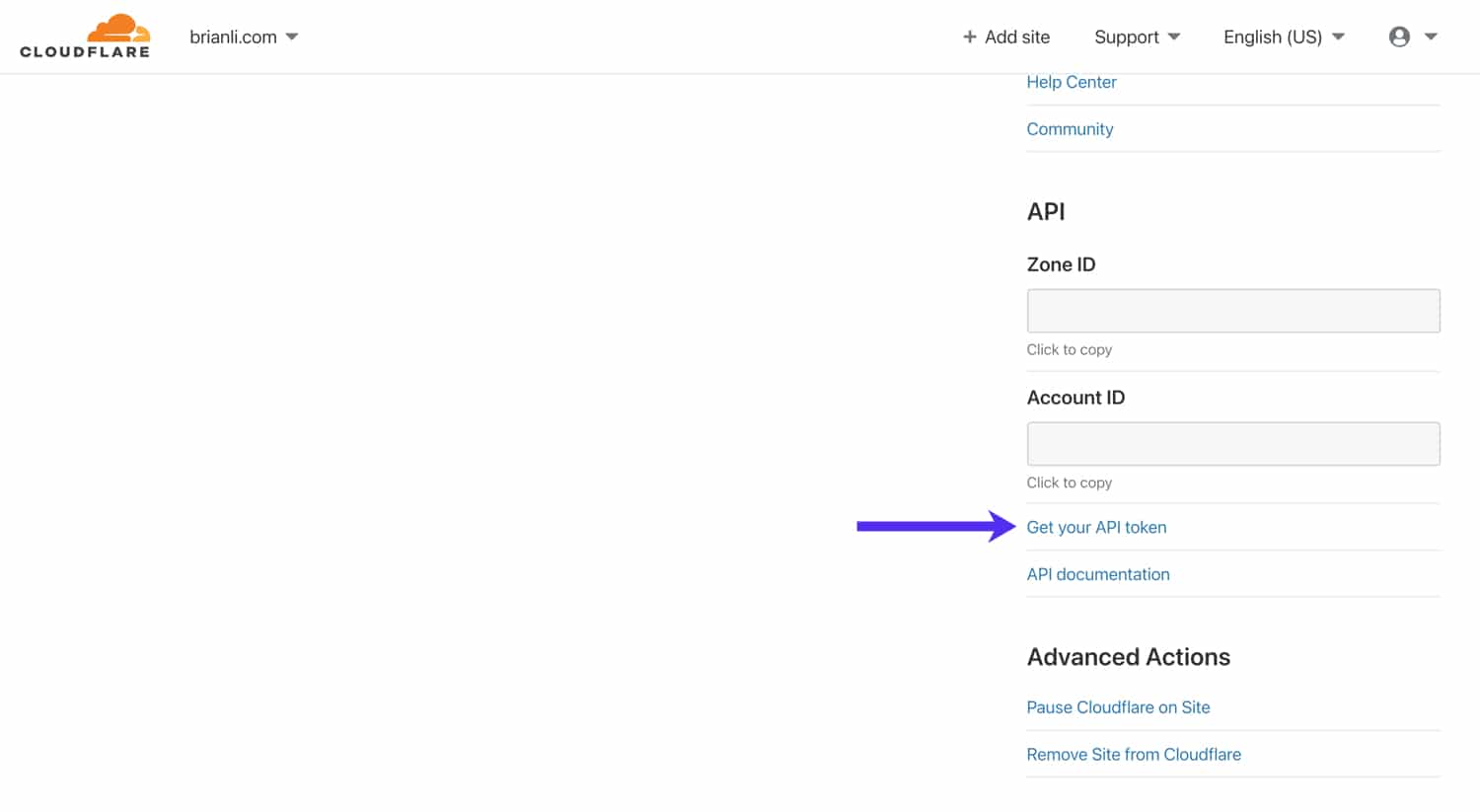
Scroll down, and click View next to “Global API Key” to get your Cloudflare API key. Be careful not to share this API key anywhere outside W3 Total Cache because it can be used to control your Cloudflare account.
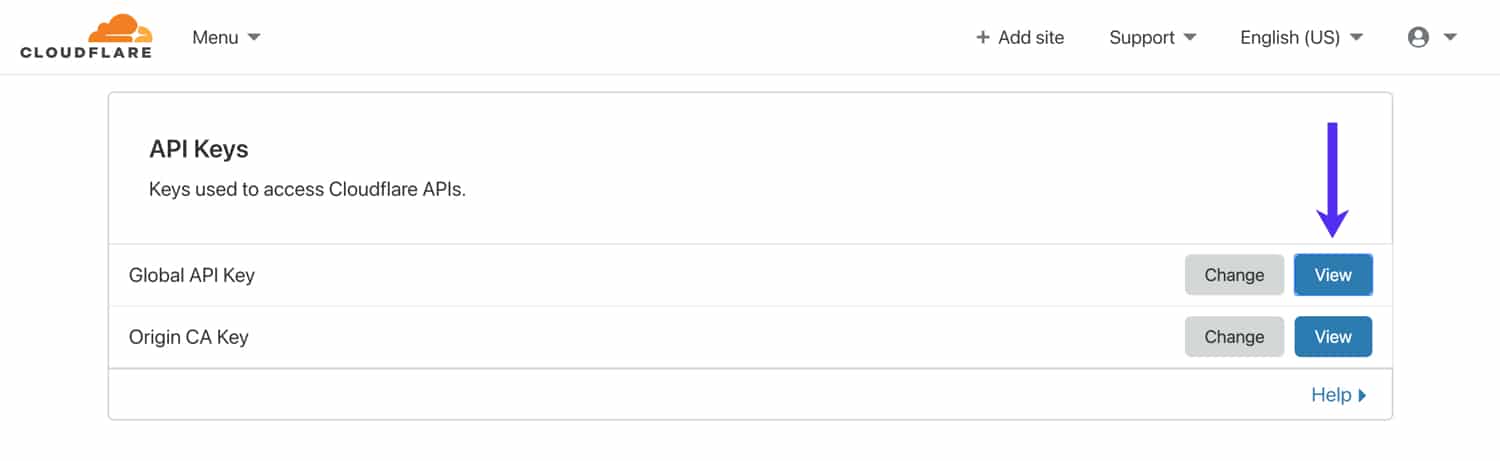
Next, activate the Cloudflare extension in W3 Total Cache's “Extensions” page and click “Settings”. In the “Credentials” section, click on the Authorize button.
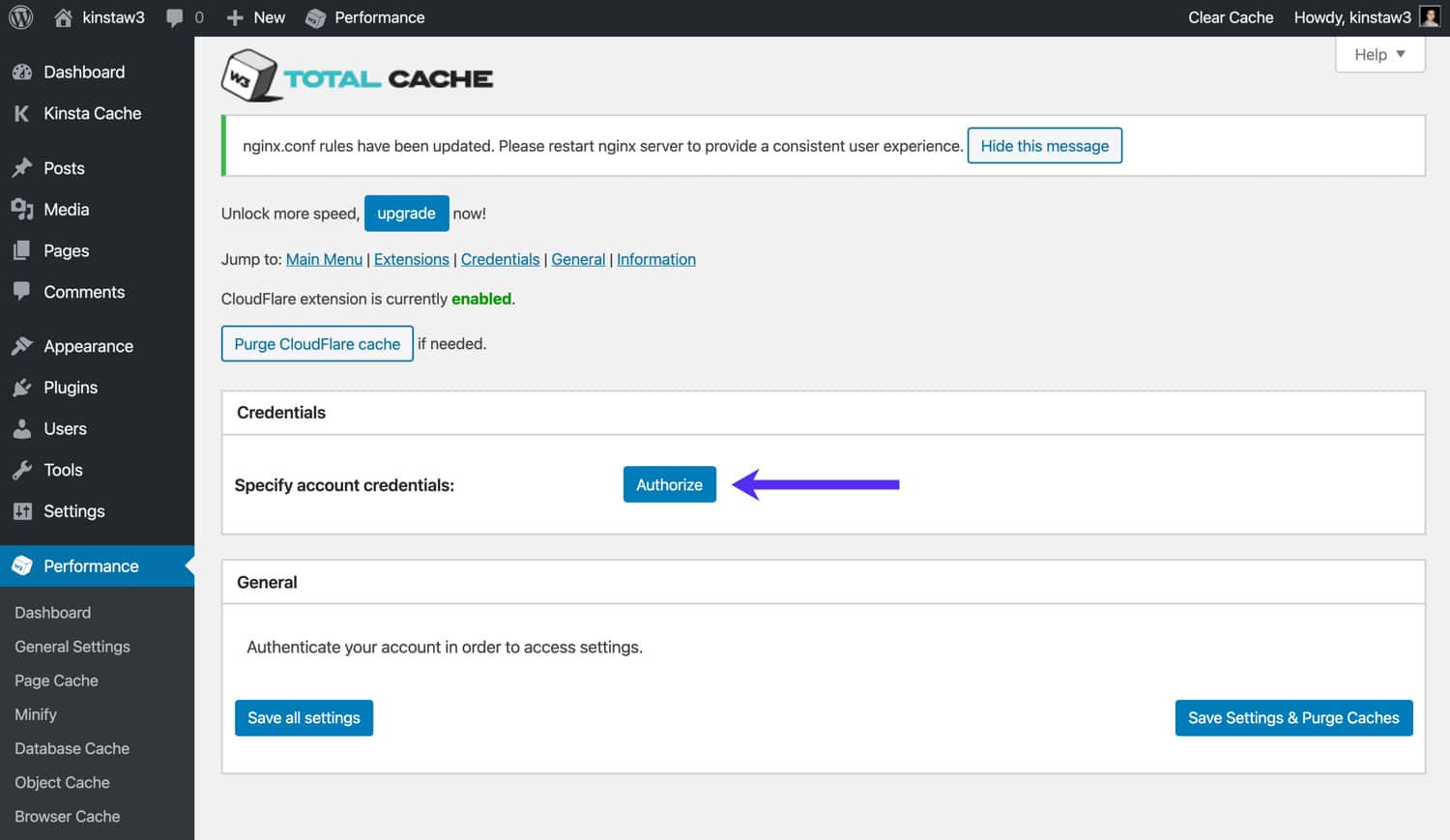
In the subsequent popup, input your Cloudflare account email and API key. If you receive an error message, double-check to make sure your email address and API key are correct. After the credentials are authorized, you should see additional Cloudflare settings on the page.
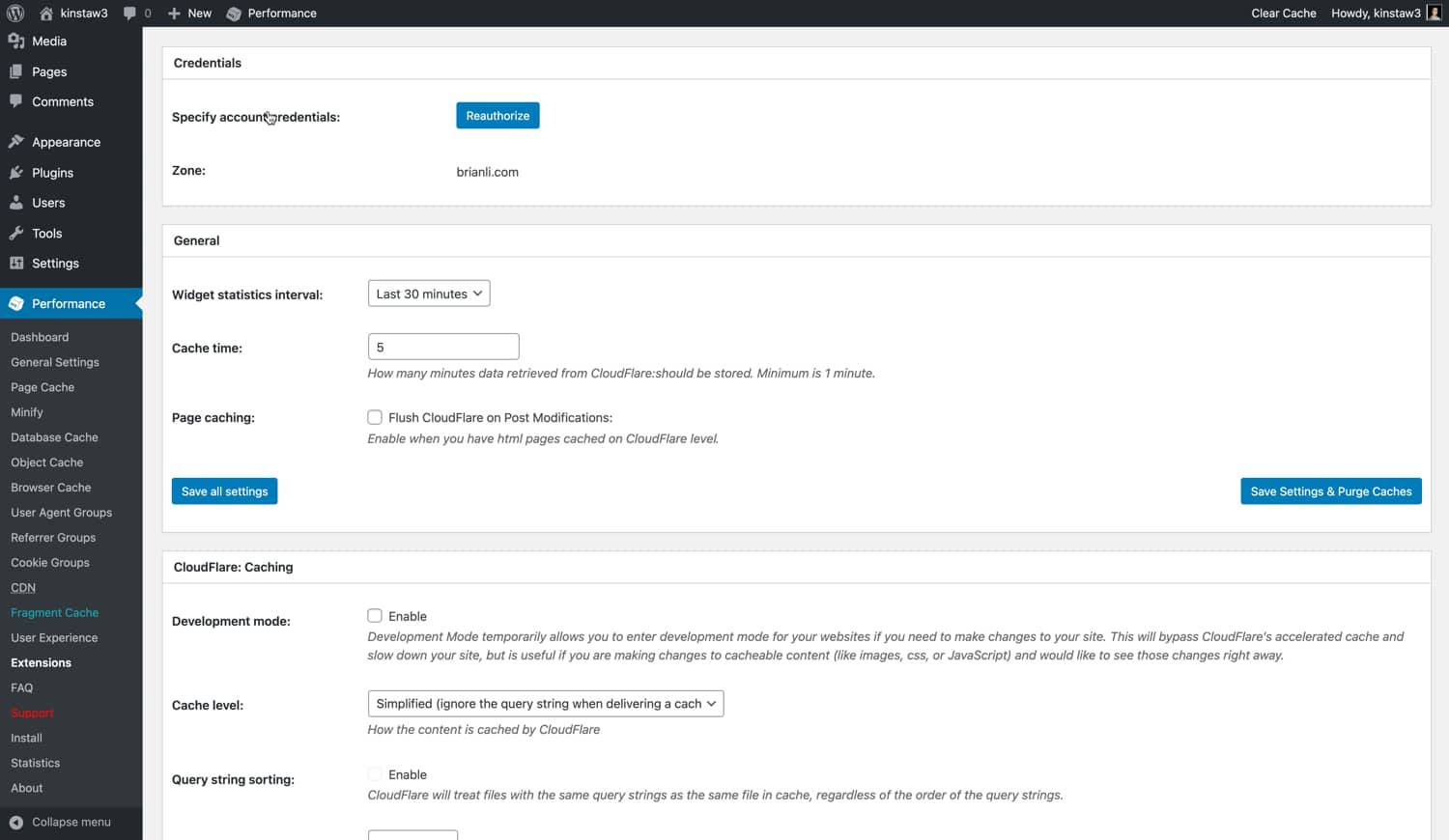
Let's go over the Cloudflare settings in W3 Total Cache.
- Widget Statistics Interval – This specifies the time period covered for W3TC's Cloudflare widget. The default setting is 30 minutes. If you'd like to see a longer time period, feel free to increase it.
- Cache Time – This specifies the amount of time that widget data from Cloudflare is cached. If you don't plan on using the widget much, we recommend increasing this number to reduce the number of requests to Cloudflare from your site.
- Page Caching – If you've configured Cloudflare to cache HTML pages for your WordPress site, enable this option to automatically clear the Cloudflare cache after post modifications and updates.
Cloudflare Caching
This section lets you customize Cloudflare's caching settings.
- Development Mode – Keep this option disabled unless you need to put Cloudflare in Development Mode. When Cloudflare is in Development Mode, edge caching, minification, and image optimization is disabled for three hours. This allows you to see updates to CSS and JS files immediately and is useful for troubleshooting.
- Cache Level – For most sites, we recommend using the “Standard” cache level, which serves a different resource each time the query string changes. If you're 100% sure that your WordPress site does not make use of query strings to serve dynamic content, you can also use the “Ignore Query String” setting as well.
- Browser Cache TTL – We recommend setting Cloudflare's browser cache TTL to 31536000 seconds, which is equal to 1 year.
- Challenge TTL – Cloudflare offers a variety of security-related services, and visitor challenges is one of them. If Cloudflare detects a malicious user or strange behavior, it will serve a challenge message in the form of a Captcha. The “Challenge TTL” setting specifies how long a user will have access to your site after completing a challenge. With the default setting of 3600 seconds, a visitor who was subject to a challenge will be able to use your site for 1 hour before another challenge.
- Edge Cache TTL – This setting controls how long assets will be cached at Cloudflare's edge servers. We recommend setting this to the maximum value of 31536000 seconds, or 1 year.
Cloudflare Content Processing
Let's dive into the Cloudflare content processing settings in W3 Total Cache.
- Rocket Loader – Cloudflare's Rocket Loader speeds up JavaScript loading for your WordPress site. We recommend enabling Rocket Loader if your site has a lot of JS.
- Minify JS/CSS/HTML – If you've already enabled minification for HTML, CSS, and JavaScript in W3 Total Cache, feel free to keep these options in the Cloudflare extension settings disabled, as there is no need to minify assets that have already been minified.
- Server Side Exclude (SSE) – This option allows you to hide sensitive information from suspicious visitors (deemed by Cloudflare). Server-side excludes are useful for hiding information like email address, phone numbers, and other personal information on your site. To use SSE, enable it and wrap sensitive information in
<!--sse--><!--/sse-->tags in your HTML code or PHP theme template. - Email Obfuscation – When this option is enabled, Cloudflare will automatically obfuscate email addresses on your WordPress site with JavaScript. While obfuscation is not going to get rid of email spam completely, we recommend enabling this option because it does deter basic bots from scraping email addresses from your site.
Cloudflare Image Processing
Let's go over Cloudflare's image processing settings.
- Hotlink Protection – Enabling hotlink protection will prevent other sites from embedding your images. If you're running into bandwidth limits due to unauthorized external embeds, enabling “Hotlink Protection” can help you reduce bandwidth usage.
- Mirage (Pro Only) – Mirage optimizes image delivery to low-bandwidth devices and networks. This feature is only available on Cloudflare Pro plan and above.
- Polish (Pro Only) – Polish optimizes your site's images, and can be configured to serve WEBP images to supported browsers. This feature is only available on Cloudflare Pro plan and above.
Cloudflare Protection
Cloudflare's primary feature is a sophisticated firewall that can help protect you against DDoS attacks and malicious actors. Let's go over Cloudflare's security settings.
- Security Level – This setting controls the sensitivity of Cloudflare's firewall and security rules. We recommend setting the “Security Level” to “Medium” for most sites.
- Browser Integrity Check – This feature looks out for bad behavior and suspicious user agents. If it detects a potentially malicious user or spammer, Cloudflare will automatically serve a challenge. We recommend enabling this feature.
- Always Online – This option will serve static HTML pages of your site if your origin goes down. We recommend enabling it if you've configured Cloudflare to cache HTML.
- Web Application Firewall – Cloudflare's WAF, or web application firewall, will scan incoming traffic and filter out “illegitimate traffic” from reaching your site. We recommend enabling this feature.
- Advanced DDoS Protection – This feature is enabled by default, and cannot be disabled as long as Cloudflare's proxy is active. DDoS protection helps shield your site from “distributed denial of service” attacks.
- Max Upload – This sets the maximum allowed file size for uploads to your site. You'll want to make sure that this setting is either equal to or greater than your upload file size setting in WordPress.
Cloudflare SSL
Lastly, you'll want to make sure your Cloudflare SSL settings are configured correctly. Let's go over the right configuration in this section.
- SSL – If your site is hosted on Kinsta, we recommend using either the “Full” or “Full (Strict)” SSL option. The “Flexible” option is not compatible with our infrastructure. “Full Strict” requires an SSL from a valid certificate authority, while the “Full” option also supports self-signed SSLs. The “Flexible” option does not require an SSL certificate on the origin server – we don't recommend this option because it is the most insecure.
- TLS 1.2 Only – TLS, or Transport Layer Security, is a secure protocol for transferring data over a network. Some PCI compliance standards require dropping support for TLS 1.1 and below. If that is a requirement for your site, you can enable the “TLS 1.2 Only” setting in Cloudflare to set the minimum TLS version to 1.2.
Lectură sugerată: Cum să configurați Cloudflare APO pentru WordPress.
W3 Total Cache Setări WooCommerce
WooCommerce este cea mai populară platformă de comerț electronic pentru site-urile WordPress. Dacă utilizați W3 Total Cache cu magazinul dvs. alimentat de WooCommerce, veți dori să vă asigurați că configurația dvs. este corectă pentru a evita stocarea în cache a detaliilor clienților.
Ocoliți modulele cookie WooCommerce
Pentru a ocoli stocarea în cache a paginilor pentru paginile care au module cookie specifice WooCommerce, accesați setările „Page Cache” ale W3TC, derulați în jos la „Cookie-uri respinse” și adăugați cele patru elemente de mai jos.
- woocommerce_items_in_cart
- woocommerce_cart_hash
- wp_woocommerce_session_
- wordpress_logged_in
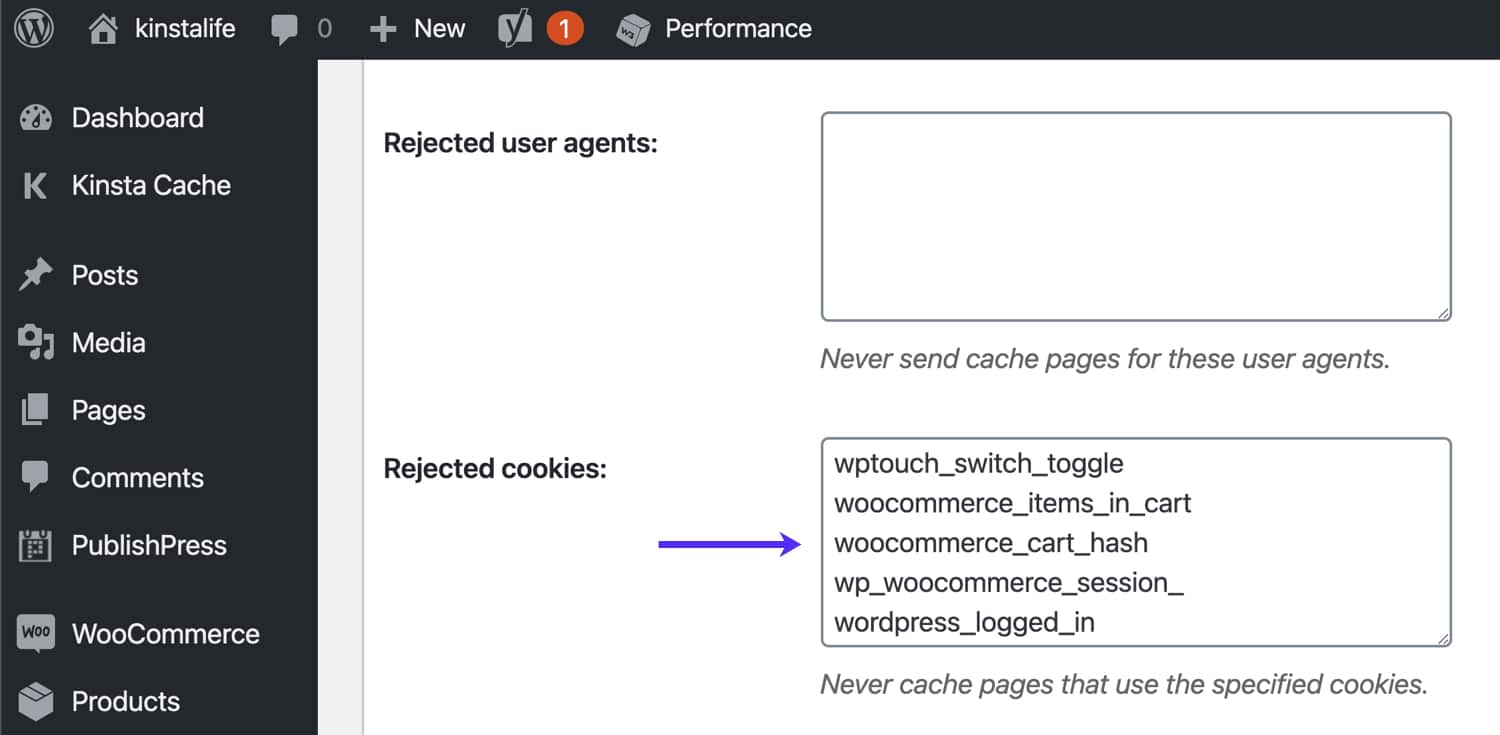
Pentru a fi în siguranță, vă recomandăm, de asemenea, să ocoliți adresele URL specifice WooCommerce, cum ar fi pagina coșului de cumpărături, pagina de plată și pagina contului. Pentru a evita stocarea în cache a acestor pagini, accesați setările „Page Cache” ale W3TC și adăugați adresele URL la secțiunea „Nu stocați niciodată în cache următoarele pagini”.
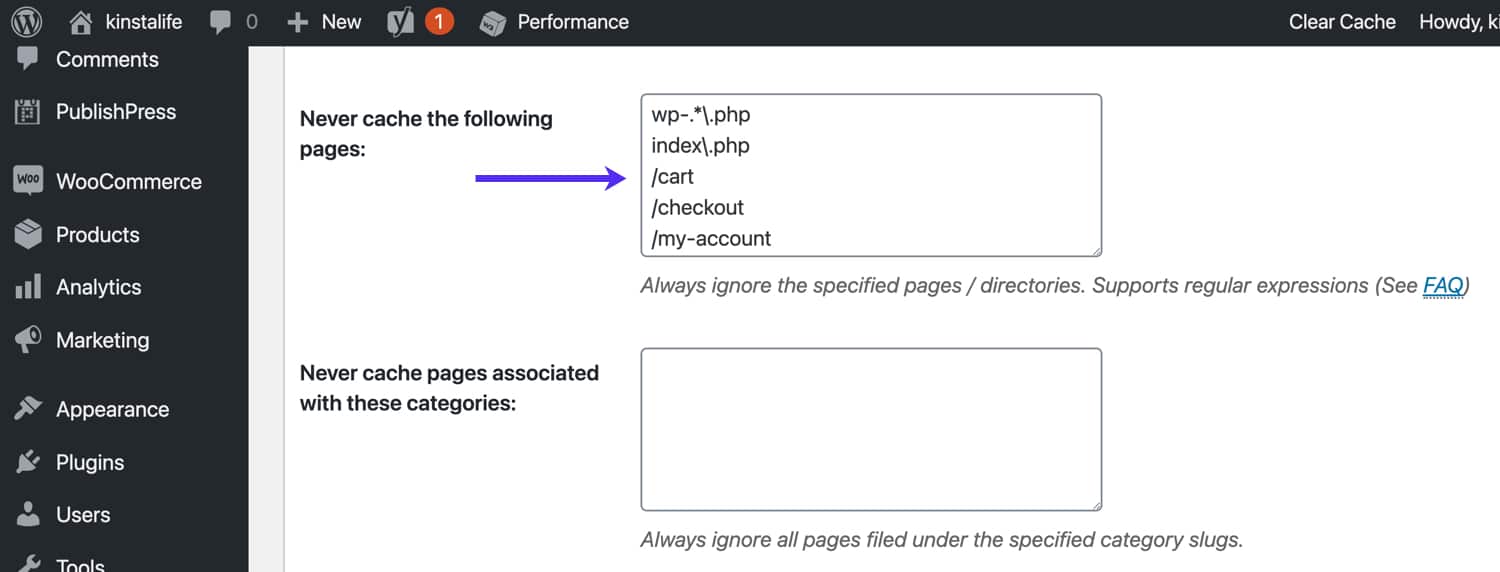
Cum să resetați toate setările în W3 Total Cache
În unele cazuri, poate fi necesar să începeți de la capăt cu configurația W3TC. Iată cum să restabiliți W3 Total Cache la setările implicite. Accesați meniul „Setări generale” al W3TC, derulați în jos la secțiunea „Setări de import/export” și faceți clic pe Restaurare setări implicite .
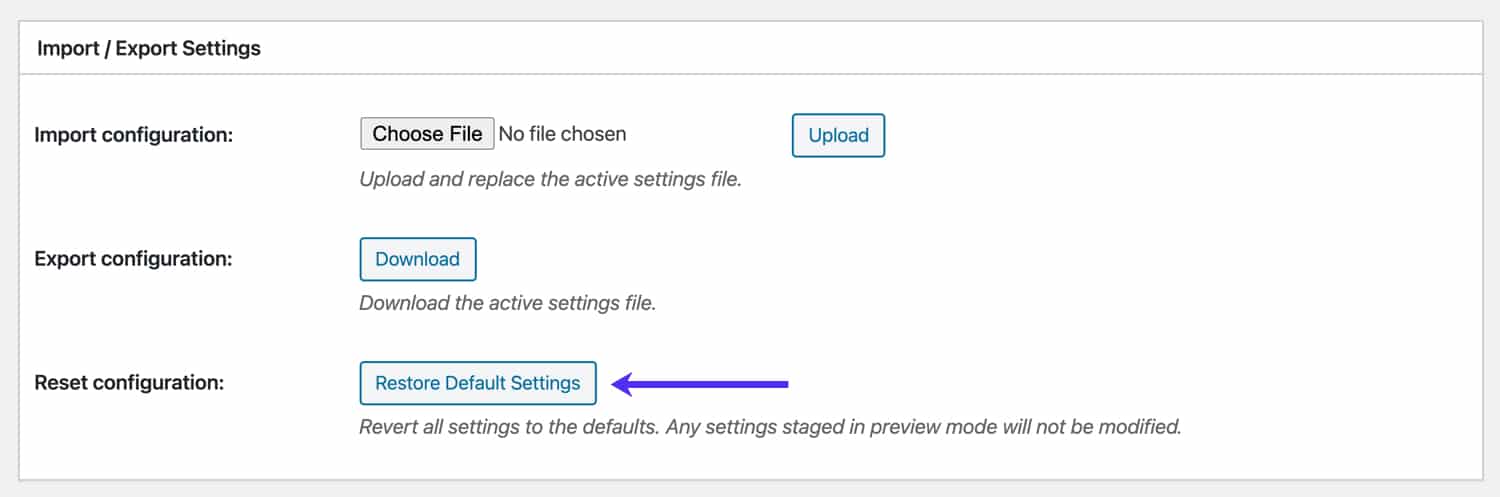
rezumat
După cum puteți vedea, pluginul W3 Total Cache este plin de funcții și setări. De la stocarea în cache a paginii, la minificarea activelor, la integrarea Cloudflare, W3TC are tot ce aveți nevoie pentru a crește performanța site-ului dvs. WordPress!
În acest articol, am trecut prin pluginul nostru de configurare recomandat pentru W3TC. Ai un plugin de optimizare WordPress preferat? Spune-ne în comentariile de mai jos!
